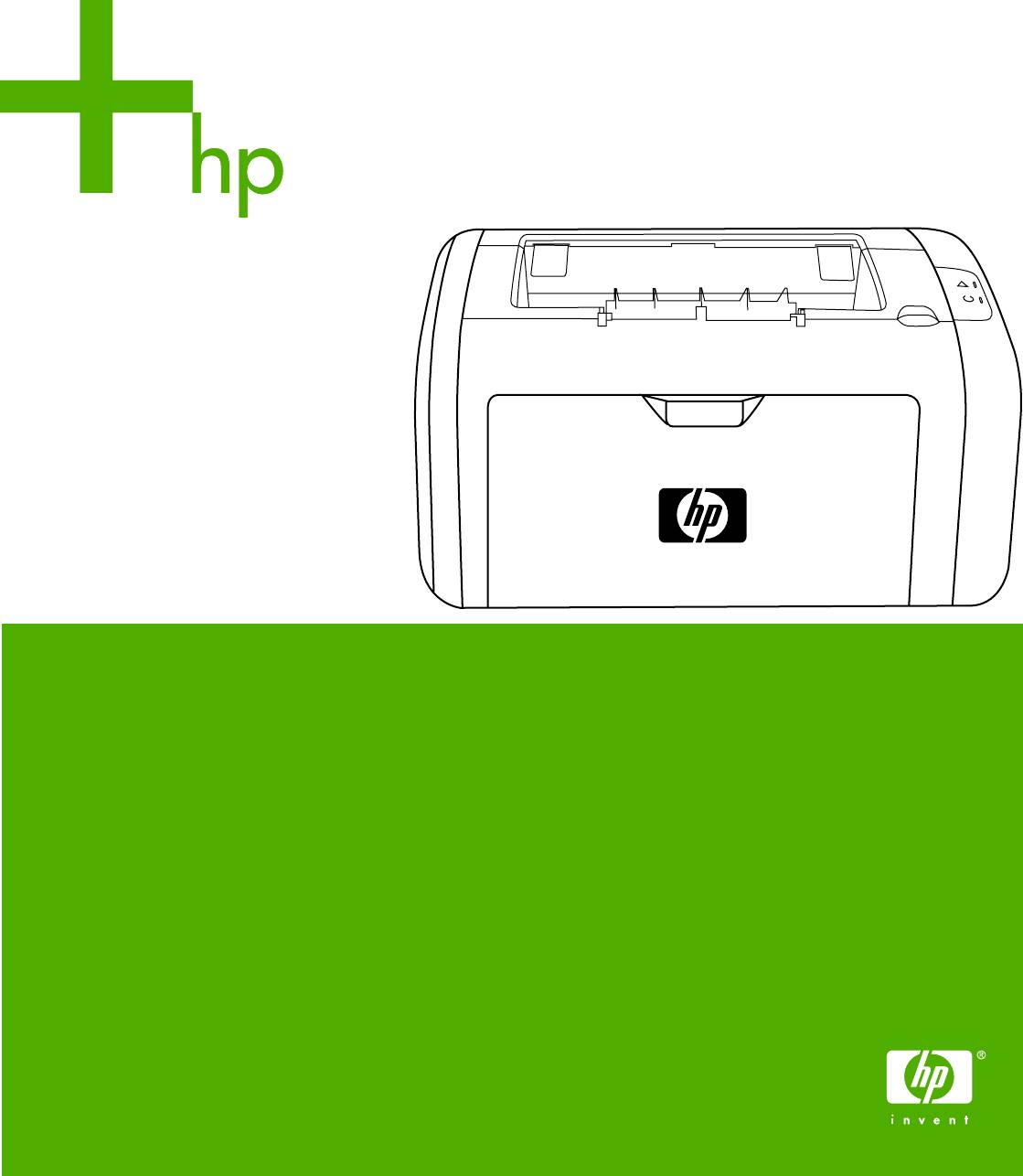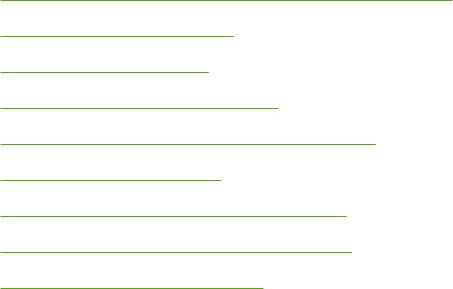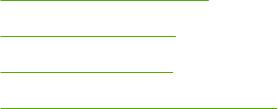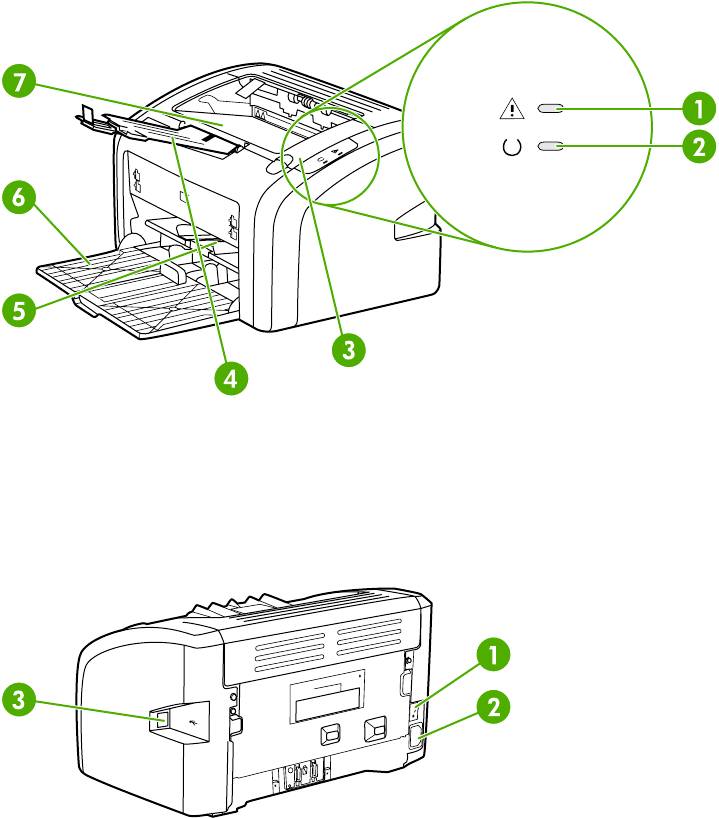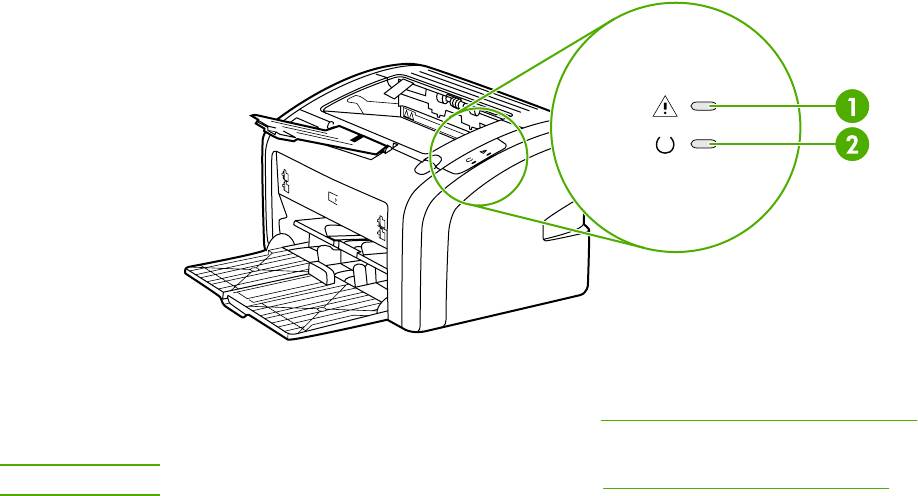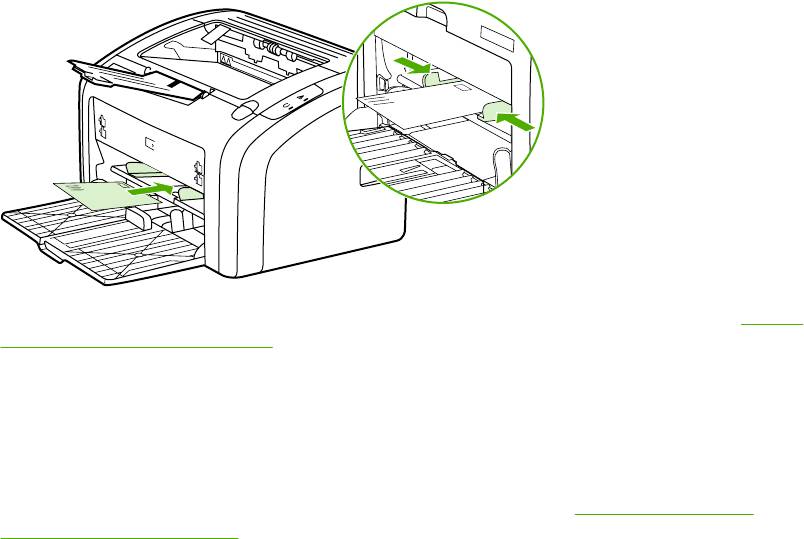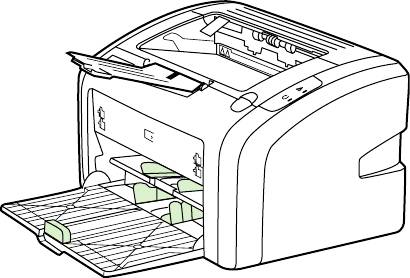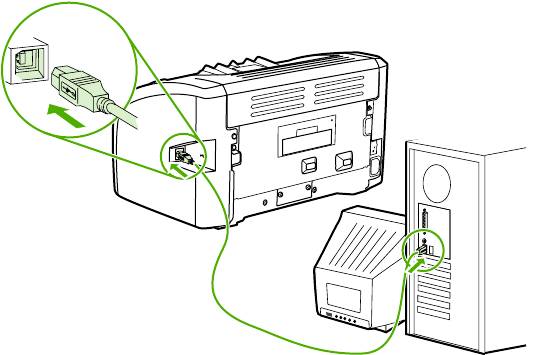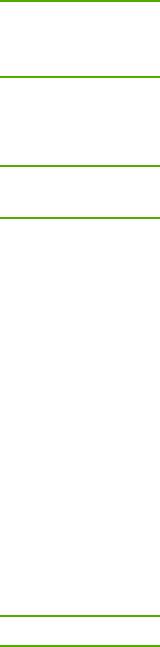Характеристики, спецификации
Макс. разреш. Ч/Б печати:
600 т/д
Скорость печати до:
12 стр/мин
Встроенная память (ROM):
2 МБ
Лоток для подачи бумаги:
до 150 листов
Лоток приоритет. подачи:
до 1 листа
Нагрузка на принтер:
до 3000 стр/мес
Потребляемая мощность:
220 Вт
Работа под Windows:
SE, ME, 2000, XP
Интерфейс связи с ПК:
USB 2.0
Черный картридж:
в комплекте
Наим. черного картриджа:
Q2612A
Программное обеспечение:
в комплекте
Габаритные размеры (В*Ш*Г):
21*37*24 см
Краткое описание:
лазерный;600 т/д;12стр/мин;белый
Инструкция к Лазерному Принтеру HP LaserJet 1018
HP LaserJet 1018
Принтер HP LaserJet 1018
Руководство пользователя
Информация об авторских правах
В содержание данного документа могут
Информация о торговых марках
быть внесены изменения без
© 2006 Copyright Hewlett-Packard
Microsoft® и Windows® являются
уведомления.
Development Company, L.P.
зарегистрированными в США торговыми
Единственными гарантиями для
марками Microsoft Corporation.
Размножение, использование или
продуктов и услуг HP являются явные
перевод без предварительного
Energy Star® и логотип Energy Star logo®
гарантии, прилагаемые к таким
письменного разрешения запрещен, за
являются зарегистрированными в США
продуктам и услугам. Никакие
исключением случаев, разрешенных
марками Агентства охраны окружающей
содержащиеся здесь материалы не
законом об авторских правах.
среды США.
должны истолковываться
как
Номер изделия: CB419-90992
дополнительная гарантия. HP не несет
ответственности за содержащиеся здесь
Edition 1, 04/2006
технические или редакторские ошибки
или упущения.
Содержание
1 Основы работы с принтером
Быстрый доступ к дополнительной информации ………………………………………………….…….2
Ссылки в Интернете для получения драйверов, программного обеспечения
и поддержки ………………………..……………………….………………………………………………….2
Ссылки в руководстве пользователя ……………………………………………………………………2
Дополнительная информация ……………………………………………………………………………..2
Спецификация принтера ………………….……………………..…………………….……………………..…..3
Принтер HP LaserJet 1018 ………………..………..…………..…………………..……………………….3
Компоненты принтера ……………………………………………………………………………………………….4
Панель управления принтера ………………………….………………………….…………………………….5
Пути прохождения носителя для печати ……………………………….………..………….……………..6
Гнездо первоочередной подачи …………………………………………………………………………..6
Основной подающий лоток ………………………………………………………………………………….6
Выходной приемник …………………………………………………………………………………………….7
Подключение принтера …………………..…………………………………….…………………………………..8
Подключение кабеля USB ………………………….…………………………..……………………..…….8
Программное обеспечение принтера …………………………………………………………………………9
Поддерживаемые операционные
системы ……………..…………………………….……………..9
Программное обеспечение для компьютеров Windows …………………………………………9
Драйверы принтера ………………………………………………………………………………………..…..9
Свойства принтера (драйвер) …………………..…………………………….………………………....10
Интерактивная справка по свойствам принтера ……………….……………………….………..11
Приоритеты параметров печати …………..…………..………….…………..………….……………11
Информационная страница принтера ………………………………………………………………………12
Пробная страница принтера ………………………………………………………………………………12
Выбор носителя для печати …………………………………………………………………………………….13
Поддерживаемые форматы носителя …………………………………….………………………….13
2 Функции печати
Подача вручную ……………………………….………………………..………………………………….………..16
Печать с использованием подачи вручную …………………………………………………………16
Отмена задания на печать ………………………..……………………………………………..……………..17
Знакомство с параметрами качества печати ………………….…………………………………………18
Оптимизация качества печати при работе с разными типами носителя …………………….19
Правила использования носителя ……………………..…………………………………………………….20
Бумага ………………………………………………………………………………………………………………20
Этикетки ……………………………………………………………………………………………………………21
Прозрачная пленка ……………………………………………………………………………………………21
Конверты ……………………….………………………………………………………………………………….22
Карточки и плотный носитель ………………………….………………………..……………………….23
Фирменные и печатные бланки ………………………………………………………………………….24
Выбор бумаги или другого носителя …………………………………………………………….………….25
Носитель HP …………………………………………………….……………………………………………….25
Нежелательный носитель для
печати ………………………..………………………………………25
Носитель, использование которого может привести к повреждению принтера …….26
RUWW iii
Загрузка носителя для печати в подающие лотки ……………….……………….…………………..27
Гнездо первоочередной подачи ……………………………………………………..………………….27
Основной подающий лоток на 150 листов ………………………………………………………….27
Печать на конвертах ……………………….………………………….…………………………….…………….28
Печать нескольких конвертов ……………………………………………………………..…………………..30
Печать на прозрачной пленке или этикетках ……….………..……….………………..………..…….32
Печать на фирменных и печатных бланках ………………………………………………………………33
Печать на носителе нестандартного формата и карточках ………………………………….……34
Печать на обеих сторонах бумаги (двусторонняя печать вручную) ……………………………35
Печать нескольких страниц
на одном листе (печать N страниц на листе) ………………….37
Печать буклетов …………………………………….……………………………………………………………….38
Печать водяных знаков …………………………………………………………………………..……………….40
3 Обслуживание
Очистка принтера ……………………………………………………………………………………………………42
Очистка в области картриджа ………….……………………………………..…………..…………….42
Очистка пути прохождения носителя принтера …………………………………………………..44
Замена подающего ролика ……………………………….……………………………………………………..45
Очистка подающего ролика ………………………………………………………………….………………….48
Замена подающей пластины принтера …………………………………………………………………….49
Перераспределение тонера …………………………………………………………………………………….51
Замена картриджа …………………………………………………………………………………………………..53
4 Решение проблем
Поиск решения ……………….………………………………………….…………………………………………..56
Шаг 1. Принтер установлен правильно? ………….…………………….…………………………..56
Шаг 2. Индикатор готовности горит? ………………..…………………………..…………………….56
Шаг 3. Удается распечатать пробную страницу? ………….…………..…………..……………56
Шаг 4. Качество печати удовлетворительное? ……………………………………………………57
Шаг 5. Имеется связь между принтером и компьютером? …….…………………………….57
Шаг 6. Страница распечатана правильно? …………….…………..…………….…………..……57
Обращение в службу поддержки HP …………………..……………………..……………………….58
Схема состояния индикаторов …………………………………………………………………………………59
Ошибки при обработке бумаги ……………………………..………………………………………………….61
Замятие носителя ……………………………………………………………………………………………..61
Перекос изображения (искажение) ……………………………………………………………….……61
Принтер захватывает несколько листов носителя
одновременно ………………..……..61
Носитель из подающего лотка не подается в принтер ……………..………….…………..…62
Скручивание носителя …………………………………………………………..………………………….62
Очень низкая скорость печати задания ………………………………………………………………62
Распечатка отличается от изображения на экране ………….…………………….………..……….63
Искажения, ошибки или пропуски в тексте …………………….……………………………………63
Пропуски графики или текста или пустые страницы ……………………………………………63
Формат страницы изменяется по сравнению с другим принтером ……….……..………64
Качество графики ………………………………….………………..…………………………………..……64
Проблемы программного обеспечения принтера …………….…………….……………….………..65
Повышение
качества печати ……………………………………………………………………………………67
Светлая или блеклая печать ……………………………..………………………………………………67
Частички тонера ………………………………………………………………………………………………..67
Непропечатанные участки ……………………………………….………………………………………..68
Вертикальные линии ………………….…………………………………………………………………..…68
Серый фон ……………………………….…………………………………..…………………………………..69
Смазывание тонера …………………………………………………………………………………………..69
Незакрепление тонера ………………………………………………………………………………………70
Повторяющиеся по вертикали дефекты ……………………………………………………………..70
iv RUWW
Искажение формы символов ……………………………………………………………………………..71
Перекос изображения на странице …………………………………………………………………….71
Скручивание или волны ……………………………..……………………………………….…………….72
Складки или морщины ……………………………..…………….…………………………………………72
Следы тонера вокруг контуров …………………………………………………………………………..73
Водяные капли внизу страницы ………………………………….……………………………………..73
Устранение замятий ……………………………..…………………………………………………..…………….74
Типичные места возникновения замятий носителя ……….……………………….……..……74
Извлечение замятого листа ……………………………………………………………………………….74
Приложение А Технические характеристики принтера
Требования к условиям окружающей среды ………………………..…………………….…………….78
Акустическая эмиссия ……………………………………………………………………………………………..79
Требования к электропитанию …………………………………………………………………………………80
Физические характеристики …………………………………….…………………….………………………..81
Эксплуатационные характеристики принтера ……………………………………..……………………82
Характеристики памяти ……………….…………………………………….…………………..……………….83
Приложение Б Регулятивная информация
Соответствие требованиям FCC ……………………………….…………………………………………….85
Положение декларации соответствия ……………………..………………………………….……………86
Регулятивные положения ………………………………………………………………………………………..87
Положение о безопасности лазерного излучения ……………………………………………….87
Правила DOC для Канады …………………………………………………………………………………87
Положение EMI для Кореи …………………………………………………………………………………87
Положение о безопасности лазерного излучения для Финляндии ………….…………..88
Программа контроля за воздействием изделия на окружающую среду ……………………..89
Защита окружающей среды ……………………………………………………………………………….89
Образование озона ……………………..……………………………….……………………………….…..89
Потребление электроэнергии …………………………………………………………………………….89
Расход тонера …………………………………………………………………………………………………..89
Использование бумаги …………………………………………………..………………………………….89
Пластмассовые детали ……………………………………………………………………………………..90
Расходные материалы HP LaserJet ……………………………………………………..…………….90
Информация
о программе HP по сбору и переработке расходных
материалов для печати …………………..………………………………………………………………90
Бумага ………………………………………………………………………………………………………………91
Ограничения по материалам ……………………………………………………………………………..91
Сдача неисправного оборудования пользователями бытовой техники в
Европейском Союзе …………………….……………………..…………………….……………………91
Дополнительная информация ……………………………………………………………………………91
Данные по безопасности материалов ………………………………………………………………………92
Приложение В Гарантия и лицензионное соглашение
Ограниченная гарантия компании Hewlett-Packard ……………..……………………..…………….93
Лицензионное соглашение на программное обеспечение Hewlett-Packard ………………..95
Ограниченная гарантия на картридж …………….…………….……………….…………….……………97
Приложение Г Детали и принадлежности HP
Заказ расходных материалов …………………………………….……………….……………….………..100
Использование картриджей HP ………………..………………………………..………………………….102
Политика компании HP в отношении картриджей других производителей …………102
Хранение картриджей …………….…………….………………..……………….……………….……..102
RUWW v
Средний срок службы картриджа ……………………………………………………………………..102
Экономия тонера …………………………………….………………….………………..…………………103
Приложение Д Обслуживание и поддержка
Возможность поддержки и обслуживания ……….…………..………….…………..………….……..106
Службы HP Care Pack™ и соглашения об обслуживании ………………………..………..106
Правила упаковки принтера …………………………………………………………………………………..107
Обращение в HP ……………………………………………………………..……………………………………108
Указатель
vi RUWW
Основы работы с принтером
1
В этой главе приводится информация по следующим темам:
●
Быстрый доступ к дополнительной информации
●
Спецификация принтера
●
Компоненты принтера
●
Панель управления принтера
●
Пути прохождения носителя для печати
●
Подключение принтера
●
Программное обеспечение принтера
●
Информационная страница принтера
●
Выбор носителя для печати
RUWW 1
Быстрый доступ к дополнительной информации
В приведенных ниже разделах можно найти ссылки на источники дополнительной
информации о принтере HP LaserJet 1018.
Ссылки в Интернете для получения драйверов,
программного обеспечения и поддержки
Если потребуется обратиться в компанию HP для получения обслуживания или
поддержки, используйте одну из следующих ссылок.
Принтер HP LaserJet 1018
● В США см. http://www.hp.com/support/lj1018/.
● В других странах/регионах см. http://www.hp.com/.
Ссылки в руководстве пользователя
● Компоненты принтера (расположение компонентов принтера)
●
Замена картриджа
●
Решение проблем
●
Заказ расходных материалов
Дополнительная информация
● Руководство пользователя на компакт—диске. Подробная информация по
использованию принтера и устранению его неполадок. Находится на компакт—
диске, прилагаемом к принтеру.
● Интерактивная справка. Информация о параметрах, доступных в драйверах
принтера. Для просмотра файла справки откройте интерактивную справку в
драйвере принтера.
● Руководство пользователя (электронное) в формате HTML. Подробная
информация об использовании принтера и
устранении его неполадок. См.
http://www.hp.com/support/lj1018/. После установки соединения выберите Manuals
(Руководства).
2 Глава 1 Основы работы с принтером RUWW
Спецификация принтера
Ниже дана спецификация принтера HP LaserJet 1018.
Принтер HP LaserJet 1018
● 12 страниц в минуту (стр./мин.) для носителя формата A4 и 12 стр./мин. для
носителя формата Letter.
● Вывод первой страницы не более чем через 10 секунд.
● FastRes 1200. 1200 т/д фактического качества вывода (600 на 600 на 2 т/д при
использовании технологии HP Resolution Enhancement [REt]).
● Основной подающий лоток на 150 листов
● Гнездо первоочередной подачи
● Объем вывода 100 листов.
● Режим EconoMode (экономия тонера).
● Печать водяных знаков, буклетов, нескольких страниц на одном листе (N страниц
на листе), а также первой страницы на другом носителе, отличном от носителя
остальной части документа.
● 2 Мб ОЗУ.
● Предварительное значение для картриджей: 1000 страниц (заявлено в
соответствии с требованиями ISO/IEC 19752).
● Возможность подключения к высокоскоростной шине USB 2.0.
● Выключатель питания.
RUWW Спецификация принтера 3
Компоненты принтера
На приведенных ниже рисунках обозначены компоненты принтера HP LaserJet 1018.
1
Индикатор внимания.
2
Индикатор готовности.
3
Дверца доступа к картриджу.
4
Поддон для вывода носителя.
5
Гнездо первоочередной подачи.
6
Основной подающий лоток на 150 листов.
7
Выходной приемник.
1
Выключатель.
2
Разъем шнура питания.
3
Порт USB.
4 Глава 1 Основы работы с принтером RUWW
Панель управления принтера
На панели управления принтера расположены два индикатора. С помощью данных
индикаторов можно определить состояние принтера.
1 Индикатор внимания. Указывает на то, что подающий лоток принтера пуст, открыта
дверца доступа к картриджу, картридж отсутствует или указывает на другие ошибки. Для
получения дополнительной информации см.
Информационная страница принтера.
2 Индикатор готовности. Указывает на то, что принтер готов к печати.
Примечание
Описание схемы индикаторов см. в разделе Схема состояния индикаторов.
RUWW Панель управления принтера 5
Пути прохождения носителя для печати
В приведенных ниже разделах описываются подающие лотки и выходные приемники.
Гнездо первоочередной подачи
Гнездо первоочередной подачи следует использовать для загрузки в принтер одного
листа бумаги, конверта, почтовой открытки, этикетки или прозрачной пленки. Данное
гнездо можно также использовать для печати первой страницы документа на
носителе, отличном от носителя остальной части документа.
Направляющие обеспечивают правильную подачу носителя для печати в принтер, а
также ровную печать (без перекосов носителя
). При загрузке носителя положение
направляющих следует отрегулировать в соответствии с шириной носителя.
Для получения дополнительной информации о типах носителя для печати см. Выбор
бумаги или другого носителя.
Основной подающий лоток
Доступ к основному подающему лотку осуществляется спереди принтера. В лоток
можно загрузить до 150 листов бумаги плотностью 20 фунтов или другой носитель.
Для получения информации о характеристиках носителя см.
Эксплуатационные
характеристики принтера.
Направляющие обеспечивают правильную подачу носителя для печати в принтер, а
также ровную печать (без перекосов носителя). Основной подающий лоток оснащен
боковой и передней направляющими носителя. При загрузке носителя положение
направляющих следует отрегулировать в соответствии с длиной и шириной
используемого носителя.
6 Глава 1 Основы работы с принтером RUWW
Выходной приемник
Выходной приемник расположен в верхней части принтера. Здесь в правильном
порядке складывается отпечатанный носитель. Наличие поддона для носителя
обеспечивает надежную укладку листов в стопку при печати больших заданий.
RUWW Пути прохождения носителя для печати 7
Подключение принтера
Принтер HP LaserJet 1018 поддерживает высокоскоростные соединения USB 2.0.
Подключение кабеля USB
1. Подключите кабель USB к принтеру.
2. После получения соответствующего указания в процессе установки программного
обеспечения другой конец кабеля USB подключите к компьютеру.
8 Глава 1 Основы работы с принтером RUWW
Программное обеспечение принтера
В приведенных ниже разделах описываются поддерживаемые операционные системы,
а также программное обеспечение, прилагаемое к принтеру HP LaserJet 1018.
Примечание
Программное обеспечение переведено не на все языки.
Поддерживаемые операционные системы
К принтеру прилагается программное обеспечение для следующих операционных
систем:
● Windows XP.
● Windows 2000.
● Windows ME.
● Windows 98 Second Edition (SE).
● Windows Server 2003.
Для получения дополнительной информации об обновлении Windows 2000 Server
на Windows Server 2003 см. Web-узел http://www.microsoft.com/.
Для получения дополнительной информации о функциях «Point and Print» системы
Windows Server 2003 см. Web-узел http://www.microsoft.com/.
Для получения дополнительной информации о службах печати и Terminal Services
системы Windows Server 2003 см. Web-узел http://www.microsoft.com/.
Программное обеспечение для компьютеров Windows
В приведенных ниже разделах предлагаются инструкции по установке программного
обеспечения принтера в различных операционных системах Windows, а также
программного обеспечения, доступного всем пользователям принтера.
Установка программного обеспечения для всех других
операционных систем
Вставьте прилагаемый к принтеру компакт—диск с программным обеспечением в
устройство чтения компакт—дисков компьютера. Следуйте инструкциям по
установке, отображаемым на экране.
Примечание
Если начальный экран не появится, щелкните на кнопке Пуск на панели задач
Windows, выберите элемент Выполнить, введите Z:\setup (где Z — это буква
устройства чтения компакт—дисков) и щелкните на кнопке OK.
Драйверы принтера
Драйвер принтера — это компонент программного обеспечения, обеспечивающий
доступ к функциям принтера и возможность взаимодействия компьютера с принтером.
RUWW Программное обеспечение принтера 9
Свойства принтера (драйвер)
Управление принтером осуществляется с помощью свойств принтера. В свойствах
можно изменить параметры по умолчанию, например, формат и тип носителя,
настроить печать нескольких страниц на одном листе носителя (печать N страниц на
одном листе), изменить разрешение, а также установить печать водяных знаков.
Получить доступ к свойствам принтера можно следующими способами:
● С помощью программного
приложения, из которого выполняется печать. При этом
изменение параметров происходит только для текущего приложения.
● С помощью средств настройки операционной системы Windows. Таким способом
можно изменить параметры по умолчанию для всех последующих заданий
на печать.
Примечание
Так как во многих приложениях используются различные способы доступа к свойствам
принтера, в приведенном ниже разделе описываются общие способы, используемые в
Windows 98 SE, 2000, ME и Windows XP.
Изменение параметров только для текущего приложения
Примечание
Несмотря на то, что действия в разных приложениях могут отличаться, ниже
предлагается наиболее общий способ.
1. В меню Файл программного приложения выберите Печать.
2. В диалоговом окне Печать щелкните на кнопке Свойства.
3. Измените параметры и щелкните на кнопке OK.
Изменение параметров по умолчанию для всех последующих
заданий на печать в Windows 98SE, 2000 и ME
1. На панели задач Windows щелкните на кнопке Пуск, выберите Настройка и
щелкните на Принтеры.
2. Щелкните на значке принтера HP LaserJet 1018.
3. Выберите Свойства (в Windows 2000 можно также выбрать Настройка печати).
4. Измените параметры и щелкните на кнопке OK.
Примечание
В Windows 2000 доступ ко многим функциям возможен из меню Настройка печати.
Изменение параметров по умолчанию во всех последующих
заданиях на печать в Windows XP
1. На панели задач Windows щелкните на кнопке Пуск, выберите Настройка и
щелкните на Принтеры и факсы.
2. Щелкните на значке принтера HP LaserJet 1018.
3. Выберите Свойства или Настройка печати.
4. Измените параметры и щелкните на кнопке OK.
10 Глава 1 Основы работы с принтером RUWW
Интерактивная справка по свойствам принтера
Интерактивная справка по свойствам принтера (драйвер) содержит конкретную
информацию о функциях в свойствах принтера. Интерактивная справка содержит
указания по изменению используемых по умолчанию параметров принтера. Для
некоторых драйверов в интерактивной справке даются указания по использованию
контекстной справки. В контекстной справке описываются параметры для
используемой в текущий момент функции драйвера.
Доступ к интерактивной справке по свойствам принтера
1. В программном приложении выберите меню Файл, а затем Печать.
2. Выберите Свойства, а затем щелкните на кнопке Справка.
Приоритеты параметров печати
Изменить параметры печати для данного принтера можно двумя способами: в
программном приложении или в драйвере принтера. Изменения в драйвере принтера
имеют более низкий приоритет, чем изменения в программном приложении.
Изменения в программном приложении, сделанные в диалоговом окне «Параметры
страницы«, имеют более высокий приоритет, чем изменения в диалоговом окне
«Печать«.
Если какой—либо
из параметров печати можно изменить несколькими перечисленными
выше способами, воспользуйтесь тем способом, который имеет самый высокий
приоритет.
RUWW Программное обеспечение принтера 11
Информационная страница принтера
Пробная страница принтера является также его информационной страницей,
размещенной в памяти принтера. Пробную страницу принтера можно распечатать во
время его установки. Если эта страница распечаталась, принтер установлен правильно.
Пробная страница принтера
На пробной странице приводится информация о параметрах драйвера и портов
принтера. На этой странице также приводится информация об имени и модели
принтера, имени компьютера и т.д. Пробную страницу можно распечатать с помощью
драйвера принтера.
12 Глава 1 Основы работы с принтером RUWW
Аннотация для Лазерного Принтера HP LaserJet 1018 в формате PDF
Топ 10 инструкций
Другие инструкции
HP LaserJet 1018
Принтер HP LaserJet 1018
Руководство пользователя
Информация об авторских правах
В содержание данного документа могут
Информация о торговых марках
быть внесены изменения без
© 2006 Copyright Hewlett-Packard
Microsoft® и Windows® являются
уведомления.
Development Company, L.P.
зарегистрированными в США торговыми
Единственными гарантиями для
марками Microsoft Corporation.
Размножение, использование или
продуктов и услуг HP являются явные
перевод без предварительного
Energy Star® и логотип Energy Star logo®
гарантии, прилагаемые к таким
письменного разрешения запрещен, за
являются зарегистрированными в США
продуктам и услугам. Никакие
исключением случаев, разрешенных
марками Агентства охраны окружающей
содержащиеся здесь материалы не
законом об авторских правах.
среды США.
должны истолковываться
как
Номер изделия: CB419-90992
дополнительная гарантия. HP не несет
ответственности за содержащиеся здесь
Edition 1, 04/2006
технические или редакторские ошибки
или упущения.
Содержание
1 Основы работы с принтером
Быстрый доступ к дополнительной информации ………………………………………………….…….2
Ссылки в Интернете для получения драйверов, программного обеспечения
и поддержки ………………………..……………………….………………………………………………….2
Ссылки в руководстве пользователя ……………………………………………………………………2
Дополнительная информация ……………………………………………………………………………..2
Спецификация принтера ………………….……………………..…………………….……………………..…..3
Принтер HP LaserJet 1018 ………………..………..…………..…………………..……………………….3
Компоненты принтера ……………………………………………………………………………………………….4
Панель управления принтера ………………………….………………………….…………………………….5
Пути прохождения носителя для печати ……………………………….………..………….……………..6
Гнездо первоочередной подачи …………………………………………………………………………..6
Основной подающий лоток ………………………………………………………………………………….6
Выходной приемник …………………………………………………………………………………………….7
Подключение принтера …………………..…………………………………….…………………………………..8
Подключение кабеля USB ………………………….…………………………..……………………..…….8
Программное обеспечение принтера …………………………………………………………………………9
Поддерживаемые операционные
системы ……………..…………………………….……………..9
Программное обеспечение для компьютеров Windows …………………………………………9
Драйверы принтера ………………………………………………………………………………………..…..9
Свойства принтера (драйвер) …………………..…………………………….………………………....10
Интерактивная справка по свойствам принтера ……………….……………………….………..11
Приоритеты параметров печати …………..…………..………….…………..………….……………11
Информационная страница принтера ………………………………………………………………………12
Пробная страница принтера ………………………………………………………………………………12
Выбор носителя для печати …………………………………………………………………………………….13
Поддерживаемые форматы носителя …………………………………….………………………….13
2 Функции печати
Подача вручную ……………………………….………………………..………………………………….………..16
Печать с использованием подачи вручную …………………………………………………………16
Отмена задания на печать ………………………..……………………………………………..……………..17
Знакомство с параметрами качества печати ………………….…………………………………………18
Оптимизация качества печати при работе с разными типами носителя …………………….19
Правила использования носителя ……………………..…………………………………………………….20
Бумага ………………………………………………………………………………………………………………20
Этикетки ……………………………………………………………………………………………………………21
Прозрачная пленка ……………………………………………………………………………………………21
Конверты ……………………….………………………………………………………………………………….22
Карточки и плотный носитель ………………………….………………………..……………………….23
Фирменные и печатные бланки ………………………………………………………………………….24
Выбор бумаги или другого носителя …………………………………………………………….………….25
Носитель HP …………………………………………………….……………………………………………….25
Нежелательный носитель для
печати ………………………..………………………………………25
Носитель, использование которого может привести к повреждению принтера …….26
RUWW iii
Загрузка носителя для печати в подающие лотки ……………….……………….…………………..27
Гнездо первоочередной подачи ……………………………………………………..………………….27
Основной подающий лоток на 150 листов ………………………………………………………….27
Печать на конвертах ……………………….………………………….…………………………….…………….28
Печать нескольких конвертов ……………………………………………………………..…………………..30
Печать на прозрачной пленке или этикетках ……….………..……….………………..………..…….32
Печать на фирменных и печатных бланках ………………………………………………………………33
Печать на носителе нестандартного формата и карточках ………………………………….……34
Печать на обеих сторонах бумаги (двусторонняя печать вручную) ……………………………35
Печать нескольких страниц
на одном листе (печать N страниц на листе) ………………….37
Печать буклетов …………………………………….……………………………………………………………….38
Печать водяных знаков …………………………………………………………………………..……………….40
3 Обслуживание
Очистка принтера ……………………………………………………………………………………………………42
Очистка в области картриджа ………….……………………………………..…………..…………….42
Очистка пути прохождения носителя принтера …………………………………………………..44
Замена подающего ролика ……………………………….……………………………………………………..45
Очистка подающего ролика ………………………………………………………………….………………….48
Замена подающей пластины принтера …………………………………………………………………….49
Перераспределение тонера …………………………………………………………………………………….51
Замена картриджа …………………………………………………………………………………………………..53
4 Решение проблем
Поиск решения ……………….………………………………………….…………………………………………..56
Шаг 1. Принтер установлен правильно? ………….…………………….…………………………..56
Шаг 2. Индикатор готовности горит? ………………..…………………………..…………………….56
Шаг 3. Удается распечатать пробную страницу? ………….…………..…………..……………56
Шаг 4. Качество печати удовлетворительное? ……………………………………………………57
Шаг 5. Имеется связь между принтером и компьютером? …….…………………………….57
Шаг 6. Страница распечатана правильно? …………….…………..…………….…………..……57
Обращение в службу поддержки HP …………………..……………………..……………………….58
Схема состояния индикаторов …………………………………………………………………………………59
Ошибки при обработке бумаги ……………………………..………………………………………………….61
Замятие носителя ……………………………………………………………………………………………..61
Перекос изображения (искажение) ……………………………………………………………….……61
Принтер захватывает несколько листов носителя
одновременно ………………..……..61
Носитель из подающего лотка не подается в принтер ……………..………….…………..…62
Скручивание носителя …………………………………………………………..………………………….62
Очень низкая скорость печати задания ………………………………………………………………62
Распечатка отличается от изображения на экране ………….…………………….………..……….63
Искажения, ошибки или пропуски в тексте …………………….……………………………………63
Пропуски графики или текста или пустые страницы ……………………………………………63
Формат страницы изменяется по сравнению с другим принтером ……….……..………64
Качество графики ………………………………….………………..…………………………………..……64
Проблемы программного обеспечения принтера …………….…………….……………….………..65
Повышение
качества печати ……………………………………………………………………………………67
Светлая или блеклая печать ……………………………..………………………………………………67
Частички тонера ………………………………………………………………………………………………..67
Непропечатанные участки ……………………………………….………………………………………..68
Вертикальные линии ………………….…………………………………………………………………..…68
Серый фон ……………………………….…………………………………..…………………………………..69
Смазывание тонера …………………………………………………………………………………………..69
Незакрепление тонера ………………………………………………………………………………………70
Повторяющиеся по вертикали дефекты ……………………………………………………………..70
iv RUWW
Искажение формы символов ……………………………………………………………………………..71
Перекос изображения на странице …………………………………………………………………….71
Скручивание или волны ……………………………..……………………………………….…………….72
Складки или морщины ……………………………..…………….…………………………………………72
Следы тонера вокруг контуров …………………………………………………………………………..73
Водяные капли внизу страницы ………………………………….……………………………………..73
Устранение замятий ……………………………..…………………………………………………..…………….74
Типичные места возникновения замятий носителя ……….……………………….……..……74
Извлечение замятого листа ……………………………………………………………………………….74
Приложение А Технические характеристики принтера
Требования к условиям окружающей среды ………………………..…………………….…………….78
Акустическая эмиссия ……………………………………………………………………………………………..79
Требования к электропитанию …………………………………………………………………………………80
Физические характеристики …………………………………….…………………….………………………..81
Эксплуатационные характеристики принтера ……………………………………..……………………82
Характеристики памяти ……………….…………………………………….…………………..……………….83
Приложение Б Регулятивная информация
Соответствие требованиям FCC ……………………………….…………………………………………….85
Положение декларации соответствия ……………………..………………………………….……………86
Регулятивные положения ………………………………………………………………………………………..87
Положение о безопасности лазерного излучения ……………………………………………….87
Правила DOC для Канады …………………………………………………………………………………87
Положение EMI для Кореи …………………………………………………………………………………87
Положение о безопасности лазерного излучения для Финляндии ………….…………..88
Программа контроля за воздействием изделия на окружающую среду ……………………..89
Защита окружающей среды ……………………………………………………………………………….89
Образование озона ……………………..……………………………….……………………………….…..89
Потребление электроэнергии …………………………………………………………………………….89
Расход тонера …………………………………………………………………………………………………..89
Использование бумаги …………………………………………………..………………………………….89
Пластмассовые детали ……………………………………………………………………………………..90
Расходные материалы HP LaserJet ……………………………………………………..…………….90
Информация
о программе HP по сбору и переработке расходных
материалов для печати …………………..………………………………………………………………90
Бумага ………………………………………………………………………………………………………………91
Ограничения по материалам ……………………………………………………………………………..91
Сдача неисправного оборудования пользователями бытовой техники в
Европейском Союзе …………………….……………………..…………………….……………………91
Дополнительная информация ……………………………………………………………………………91
Данные по безопасности материалов ………………………………………………………………………92
Приложение В Гарантия и лицензионное соглашение
Ограниченная гарантия компании Hewlett-Packard ……………..……………………..…………….93
Лицензионное соглашение на программное обеспечение Hewlett-Packard ………………..95
Ограниченная гарантия на картридж …………….…………….……………….…………….……………97
Приложение Г Детали и принадлежности HP
Заказ расходных материалов …………………………………….……………….……………….………..100
Использование картриджей HP ………………..………………………………..………………………….102
Политика компании HP в отношении картриджей других производителей …………102
Хранение картриджей …………….…………….………………..……………….……………….……..102
RUWW v
Средний срок службы картриджа ……………………………………………………………………..102
Экономия тонера …………………………………….………………….………………..…………………103
Приложение Д Обслуживание и поддержка
Возможность поддержки и обслуживания ……….…………..………….…………..………….……..106
Службы HP Care Pack™ и соглашения об обслуживании ………………………..………..106
Правила упаковки принтера …………………………………………………………………………………..107
Обращение в HP ……………………………………………………………..……………………………………108
Указатель
vi RUWW
Основы работы с принтером
1
В этой главе приводится информация по следующим темам:
●
Быстрый доступ к дополнительной информации
●
Спецификация принтера
●
Компоненты принтера
●
Панель управления принтера
●
Пути прохождения носителя для печати
●
Подключение принтера
●
Программное обеспечение принтера
●
Информационная страница принтера
●
Выбор носителя для печати
RUWW 1
Быстрый доступ к дополнительной информации
В приведенных ниже разделах можно найти ссылки на источники дополнительной
информации о принтере HP LaserJet 1018.
Ссылки в Интернете для получения драйверов,
программного обеспечения и поддержки
Если потребуется обратиться в компанию HP для получения обслуживания или
поддержки, используйте одну из следующих ссылок.
Принтер HP LaserJet 1018
● В США см. http://www.hp.com/support/lj1018/.
● В других странах/регионах см. http://www.hp.com/.
Ссылки в руководстве пользователя
● Компоненты принтера (расположение компонентов принтера)
●
Замена картриджа
●
Решение проблем
●
Заказ расходных материалов
Дополнительная информация
● Руководство пользователя на компакт—диске. Подробная информация по
использованию принтера и устранению его неполадок. Находится на компакт—
диске, прилагаемом к принтеру.
● Интерактивная справка. Информация о параметрах, доступных в драйверах
принтера. Для просмотра файла справки откройте интерактивную справку в
драйвере принтера.
● Руководство пользователя (электронное) в формате HTML. Подробная
информация об использовании принтера и
устранении его неполадок. См.
http://www.hp.com/support/lj1018/. После установки соединения выберите Manuals
(Руководства).
2 Глава 1 Основы работы с принтером RUWW
Спецификация принтера
Ниже дана спецификация принтера HP LaserJet 1018.
Принтер HP LaserJet 1018
● 12 страниц в минуту (стр./мин.) для носителя формата A4 и 12 стр./мин. для
носителя формата Letter.
● Вывод первой страницы не более чем через 10 секунд.
● FastRes 1200. 1200 т/д фактического качества вывода (600 на 600 на 2 т/д при
использовании технологии HP Resolution Enhancement [REt]).
● Основной подающий лоток на 150 листов
● Гнездо первоочередной подачи
● Объем вывода 100 листов.
● Режим EconoMode (экономия тонера).
● Печать водяных знаков, буклетов, нескольких страниц на одном листе (N страниц
на листе), а также первой страницы на другом носителе, отличном от носителя
остальной части документа.
● 2 Мб ОЗУ.
● Предварительное значение для картриджей: 1000 страниц (заявлено в
соответствии с требованиями ISO/IEC 19752).
● Возможность подключения к высокоскоростной шине USB 2.0.
● Выключатель питания.
RUWW Спецификация принтера 3
Компоненты принтера
На приведенных ниже рисунках обозначены компоненты принтера HP LaserJet 1018.
1
Индикатор внимания.
2
Индикатор готовности.
3
Дверца доступа к картриджу.
4
Поддон для вывода носителя.
5
Гнездо первоочередной подачи.
6
Основной подающий лоток на 150 листов.
7
Выходной приемник.
1
Выключатель.
2
Разъем шнура питания.
3
Порт USB.
4 Глава 1 Основы работы с принтером RUWW
Панель управления принтера
На панели управления принтера расположены два индикатора. С помощью данных
индикаторов можно определить состояние принтера.
1 Индикатор внимания. Указывает на то, что подающий лоток принтера пуст, открыта
дверца доступа к картриджу, картридж отсутствует или указывает на другие ошибки. Для
получения дополнительной информации см.
Информационная страница принтера.
2 Индикатор готовности. Указывает на то, что принтер готов к печати.
Примечание
Описание схемы индикаторов см. в разделе Схема состояния индикаторов.
RUWW Панель управления принтера 5
Пути прохождения носителя для печати
В приведенных ниже разделах описываются подающие лотки и выходные приемники.
Гнездо первоочередной подачи
Гнездо первоочередной подачи следует использовать для загрузки в принтер одного
листа бумаги, конверта, почтовой открытки, этикетки или прозрачной пленки. Данное
гнездо можно также использовать для печати первой страницы документа на
носителе, отличном от носителя остальной части документа.
Направляющие обеспечивают правильную подачу носителя для печати в принтер, а
также ровную печать (без перекосов носителя
). При загрузке носителя положение
направляющих следует отрегулировать в соответствии с шириной носителя.
Для получения дополнительной информации о типах носителя для печати см. Выбор
бумаги или другого носителя.
Основной подающий лоток
Доступ к основному подающему лотку осуществляется спереди принтера. В лоток
можно загрузить до 150 листов бумаги плотностью 20 фунтов или другой носитель.
Для получения информации о характеристиках носителя см.
Эксплуатационные
характеристики принтера.
Направляющие обеспечивают правильную подачу носителя для печати в принтер, а
также ровную печать (без перекосов носителя). Основной подающий лоток оснащен
боковой и передней направляющими носителя. При загрузке носителя положение
направляющих следует отрегулировать в соответствии с длиной и шириной
используемого носителя.
6 Глава 1 Основы работы с принтером RUWW
Выходной приемник
Выходной приемник расположен в верхней части принтера. Здесь в правильном
порядке складывается отпечатанный носитель. Наличие поддона для носителя
обеспечивает надежную укладку листов в стопку при печати больших заданий.
RUWW Пути прохождения носителя для печати 7
Подключение принтера
Принтер HP LaserJet 1018 поддерживает высокоскоростные соединения USB 2.0.
Подключение кабеля USB
1. Подключите кабель USB к принтеру.
2. После получения соответствующего указания в процессе установки программного
обеспечения другой конец кабеля USB подключите к компьютеру.
8 Глава 1 Основы работы с принтером RUWW
Программное обеспечение принтера
В приведенных ниже разделах описываются поддерживаемые операционные системы,
а также программное обеспечение, прилагаемое к принтеру HP LaserJet 1018.
Примечание
Программное обеспечение переведено не на все языки.
Поддерживаемые операционные системы
К принтеру прилагается программное обеспечение для следующих операционных
систем:
● Windows XP.
● Windows 2000.
● Windows ME.
● Windows 98 Second Edition (SE).
● Windows Server 2003.
Для получения дополнительной информации об обновлении Windows 2000 Server
на Windows Server 2003 см. Web-узел http://www.microsoft.com/.
Для получения дополнительной информации о функциях «Point and Print» системы
Windows Server 2003 см. Web-узел http://www.microsoft.com/.
Для получения дополнительной информации о службах печати и Terminal Services
системы Windows Server 2003 см. Web-узел http://www.microsoft.com/.
Программное обеспечение для компьютеров Windows
В приведенных ниже разделах предлагаются инструкции по установке программного
обеспечения принтера в различных операционных системах Windows, а также
программного обеспечения, доступного всем пользователям принтера.
Установка программного обеспечения для всех других
операционных систем
Вставьте прилагаемый к принтеру компакт—диск с программным обеспечением в
устройство чтения компакт—дисков компьютера. Следуйте инструкциям по
установке, отображаемым на экране.
Примечание
Если начальный экран не появится, щелкните на кнопке Пуск на панели задач
Windows, выберите элемент Выполнить, введите Z:setup (где Z — это буква
устройства чтения компакт—дисков) и щелкните на кнопке OK.
Драйверы принтера
Драйвер принтера — это компонент программного обеспечения, обеспечивающий
доступ к функциям принтера и возможность взаимодействия компьютера с принтером.
RUWW Программное обеспечение принтера 9
Свойства принтера (драйвер)
Управление принтером осуществляется с помощью свойств принтера. В свойствах
можно изменить параметры по умолчанию, например, формат и тип носителя,
настроить печать нескольких страниц на одном листе носителя (печать N страниц на
одном листе), изменить разрешение, а также установить печать водяных знаков.
Получить доступ к свойствам принтера можно следующими способами:
● С помощью программного
приложения, из которого выполняется печать. При этом
изменение параметров происходит только для текущего приложения.
● С помощью средств настройки операционной системы Windows. Таким способом
можно изменить параметры по умолчанию для всех последующих заданий
на печать.
Примечание
Так как во многих приложениях используются различные способы доступа к свойствам
принтера, в приведенном ниже разделе описываются общие способы, используемые в
Windows 98 SE, 2000, ME и Windows XP.
Изменение параметров только для текущего приложения
Примечание
Несмотря на то, что действия в разных приложениях могут отличаться, ниже
предлагается наиболее общий способ.
1. В меню Файл программного приложения выберите Печать.
2. В диалоговом окне Печать щелкните на кнопке Свойства.
3. Измените параметры и щелкните на кнопке OK.
Изменение параметров по умолчанию для всех последующих
заданий на печать в Windows 98SE, 2000 и ME
1. На панели задач Windows щелкните на кнопке Пуск, выберите Настройка и
щелкните на Принтеры.
2. Щелкните на значке принтера HP LaserJet 1018.
3. Выберите Свойства (в Windows 2000 можно также выбрать Настройка печати).
4. Измените параметры и щелкните на кнопке OK.
Примечание
В Windows 2000 доступ ко многим функциям возможен из меню Настройка печати.
Изменение параметров по умолчанию во всех последующих
заданиях на печать в Windows XP
1. На панели задач Windows щелкните на кнопке Пуск, выберите Настройка и
щелкните на Принтеры и факсы.
2. Щелкните на значке принтера HP LaserJet 1018.
3. Выберите Свойства или Настройка печати.
4. Измените параметры и щелкните на кнопке OK.
10 Глава 1 Основы работы с принтером RUWW
Интерактивная справка по свойствам принтера
Интерактивная справка по свойствам принтера (драйвер) содержит конкретную
информацию о функциях в свойствах принтера. Интерактивная справка содержит
указания по изменению используемых по умолчанию параметров принтера. Для
некоторых драйверов в интерактивной справке даются указания по использованию
контекстной справки. В контекстной справке описываются параметры для
используемой в текущий момент функции драйвера.
Доступ к интерактивной справке по свойствам принтера
1. В программном приложении выберите меню Файл, а затем Печать.
2. Выберите Свойства, а затем щелкните на кнопке Справка.
Приоритеты параметров печати
Изменить параметры печати для данного принтера можно двумя способами: в
программном приложении или в драйвере принтера. Изменения в драйвере принтера
имеют более низкий приоритет, чем изменения в программном приложении.
Изменения в программном приложении, сделанные в диалоговом окне «Параметры
страницы«, имеют более высокий приоритет, чем изменения в диалоговом окне
«Печать«.
Если какой—либо
из параметров печати можно изменить несколькими перечисленными
выше способами, воспользуйтесь тем способом, который имеет самый высокий
приоритет.
RUWW Программное обеспечение принтера 11
Информационная страница принтера
Пробная страница принтера является также его информационной страницей,
размещенной в памяти принтера. Пробную страницу принтера можно распечатать во
время его установки. Если эта страница распечаталась, принтер установлен правильно.
Пробная страница принтера
На пробной странице приводится информация о параметрах драйвера и портов
принтера. На этой странице также приводится информация об имени и модели
принтера, имени компьютера и т.д. Пробную страницу можно распечатать с помощью
драйвера принтера.
12 Глава 1 Основы работы с принтером RUWW
Характеристики, спецификации
Макс. разреш. Ч/Б печати:
600 т/д
Скорость печати до:
12 стр/мин
Встроенная память (ROM):
2 МБ
Лоток для подачи бумаги:
до 150 листов
Лоток приоритет. подачи:
до 1 листа
Нагрузка на принтер:
до 3000 стр/мес
Потребляемая мощность:
220 Вт
Работа под Windows:
SE, ME, 2000, XP
Интерфейс связи с ПК:
USB 2.0
Черный картридж:
в комплекте
Наим. черного картриджа:
Q2612A
Программное обеспечение:
в комплекте
Габаритные размеры (В*Ш*Г):
21*37*24 см
Краткое описание:
лазерный;600 т/д;12стр/мин;белый
HP LaserJet 1018
Принтер HP LaserJet 1018
Руководство пользователя
Информация об авторских правах
В содержание данного документа могут
Информация о торговых марках
быть внесены изменения без
© 2006 Copyright Hewlett-Packard
Microsoft® и Windows® являются
уведомления.
Development Company, L.P.
зарегистрированными в США торговыми
Единственными гарантиями для
марками Microsoft Corporation.
Размножение, использование или
продуктов и услуг HP являются явные
перевод без предварительного
Energy Star® и логотип Energy Star logo®
гарантии, прилагаемые к таким
письменного разрешения запрещен, за
являются зарегистрированными в США
продуктам и услугам. Никакие
исключением случаев, разрешенных
марками Агентства охраны окружающей
содержащиеся здесь материалы не
законом об авторских правах.
среды США.
должны истолковываться
как
Номер изделия: CB419-90992
дополнительная гарантия. HP не несет
ответственности за содержащиеся здесь
Edition 1, 04/2006
технические или редакторские ошибки
или упущения.
Содержание
1 Основы работы с принтером
Быстрый доступ к дополнительной информации ………………………………………………….…….2
Ссылки в Интернете для получения драйверов, программного обеспечения
и поддержки ………………………..……………………….………………………………………………….2
Ссылки в руководстве пользователя ……………………………………………………………………2
Дополнительная информация ……………………………………………………………………………..2
Спецификация принтера ………………….……………………..…………………….……………………..…..3
Принтер HP LaserJet 1018 ………………..………..…………..…………………..……………………….3
Компоненты принтера ……………………………………………………………………………………………….4
Панель управления принтера ………………………….………………………….…………………………….5
Пути прохождения носителя для печати ……………………………….………..………….……………..6
Гнездо первоочередной подачи …………………………………………………………………………..6
Основной подающий лоток ………………………………………………………………………………….6
Выходной приемник …………………………………………………………………………………………….7
Подключение принтера …………………..…………………………………….…………………………………..8
Подключение кабеля USB ………………………….…………………………..……………………..…….8
Программное обеспечение принтера …………………………………………………………………………9
Поддерживаемые операционные
системы ……………..…………………………….……………..9
Программное обеспечение для компьютеров Windows …………………………………………9
Драйверы принтера ………………………………………………………………………………………..…..9
Свойства принтера (драйвер) …………………..…………………………….………………………....10
Интерактивная справка по свойствам принтера ……………….……………………….………..11
Приоритеты параметров печати …………..…………..………….…………..………….……………11
Информационная страница принтера ………………………………………………………………………12
Пробная страница принтера ………………………………………………………………………………12
Выбор носителя для печати …………………………………………………………………………………….13
Поддерживаемые форматы носителя …………………………………….………………………….13
2 Функции печати
Подача вручную ……………………………….………………………..………………………………….………..16
Печать с использованием подачи вручную …………………………………………………………16
Отмена задания на печать ………………………..……………………………………………..……………..17
Знакомство с параметрами качества печати ………………….…………………………………………18
Оптимизация качества печати при работе с разными типами носителя …………………….19
Правила использования носителя ……………………..…………………………………………………….20
Бумага ………………………………………………………………………………………………………………20
Этикетки ……………………………………………………………………………………………………………21
Прозрачная пленка ……………………………………………………………………………………………21
Конверты ……………………….………………………………………………………………………………….22
Карточки и плотный носитель ………………………….………………………..……………………….23
Фирменные и печатные бланки ………………………………………………………………………….24
Выбор бумаги или другого носителя …………………………………………………………….………….25
Носитель HP …………………………………………………….……………………………………………….25
Нежелательный носитель для
печати ………………………..………………………………………25
Носитель, использование которого может привести к повреждению принтера …….26
RUWW iii
Загрузка носителя для печати в подающие лотки ……………….……………….…………………..27
Гнездо первоочередной подачи ……………………………………………………..………………….27
Основной подающий лоток на 150 листов ………………………………………………………….27
Печать на конвертах ……………………….………………………….…………………………….…………….28
Печать нескольких конвертов ……………………………………………………………..…………………..30
Печать на прозрачной пленке или этикетках ……….………..……….………………..………..…….32
Печать на фирменных и печатных бланках ………………………………………………………………33
Печать на носителе нестандартного формата и карточках ………………………………….……34
Печать на обеих сторонах бумаги (двусторонняя печать вручную) ……………………………35
Печать нескольких страниц
на одном листе (печать N страниц на листе) ………………….37
Печать буклетов …………………………………….……………………………………………………………….38
Печать водяных знаков …………………………………………………………………………..……………….40
3 Обслуживание
Очистка принтера ……………………………………………………………………………………………………42
Очистка в области картриджа ………….……………………………………..…………..…………….42
Очистка пути прохождения носителя принтера …………………………………………………..44
Замена подающего ролика ……………………………….……………………………………………………..45
Очистка подающего ролика ………………………………………………………………….………………….48
Замена подающей пластины принтера …………………………………………………………………….49
Перераспределение тонера …………………………………………………………………………………….51
Замена картриджа …………………………………………………………………………………………………..53
4 Решение проблем
Поиск решения ……………….………………………………………….…………………………………………..56
Шаг 1. Принтер установлен правильно? ………….…………………….…………………………..56
Шаг 2. Индикатор готовности горит? ………………..…………………………..…………………….56
Шаг 3. Удается распечатать пробную страницу? ………….…………..…………..……………56
Шаг 4. Качество печати удовлетворительное? ……………………………………………………57
Шаг 5. Имеется связь между принтером и компьютером? …….…………………………….57
Шаг 6. Страница распечатана правильно? …………….…………..…………….…………..……57
Обращение в службу поддержки HP …………………..……………………..……………………….58
Схема состояния индикаторов …………………………………………………………………………………59
Ошибки при обработке бумаги ……………………………..………………………………………………….61
Замятие носителя ……………………………………………………………………………………………..61
Перекос изображения (искажение) ……………………………………………………………….……61
Принтер захватывает несколько листов носителя
одновременно ………………..……..61
Носитель из подающего лотка не подается в принтер ……………..………….…………..…62
Скручивание носителя …………………………………………………………..………………………….62
Очень низкая скорость печати задания ………………………………………………………………62
Распечатка отличается от изображения на экране ………….…………………….………..……….63
Искажения, ошибки или пропуски в тексте …………………….……………………………………63
Пропуски графики или текста или пустые страницы ……………………………………………63
Формат страницы изменяется по сравнению с другим принтером ……….……..………64
Качество графики ………………………………….………………..…………………………………..……64
Проблемы программного обеспечения принтера …………….…………….……………….………..65
Повышение
качества печати ……………………………………………………………………………………67
Светлая или блеклая печать ……………………………..………………………………………………67
Частички тонера ………………………………………………………………………………………………..67
Непропечатанные участки ……………………………………….………………………………………..68
Вертикальные линии ………………….…………………………………………………………………..…68
Серый фон ……………………………….…………………………………..…………………………………..69
Смазывание тонера …………………………………………………………………………………………..69
Незакрепление тонера ………………………………………………………………………………………70
Повторяющиеся по вертикали дефекты ……………………………………………………………..70
iv RUWW
Искажение формы символов ……………………………………………………………………………..71
Перекос изображения на странице …………………………………………………………………….71
Скручивание или волны ……………………………..……………………………………….…………….72
Складки или морщины ……………………………..…………….…………………………………………72
Следы тонера вокруг контуров …………………………………………………………………………..73
Водяные капли внизу страницы ………………………………….……………………………………..73
Устранение замятий ……………………………..…………………………………………………..…………….74
Типичные места возникновения замятий носителя ……….……………………….……..……74
Извлечение замятого листа ……………………………………………………………………………….74
Приложение А Технические характеристики принтера
Требования к условиям окружающей среды ………………………..…………………….…………….78
Акустическая эмиссия ……………………………………………………………………………………………..79
Требования к электропитанию …………………………………………………………………………………80
Физические характеристики …………………………………….…………………….………………………..81
Эксплуатационные характеристики принтера ……………………………………..……………………82
Характеристики памяти ……………….…………………………………….…………………..……………….83
Приложение Б Регулятивная информация
Соответствие требованиям FCC ……………………………….…………………………………………….85
Положение декларации соответствия ……………………..………………………………….……………86
Регулятивные положения ………………………………………………………………………………………..87
Положение о безопасности лазерного излучения ……………………………………………….87
Правила DOC для Канады …………………………………………………………………………………87
Положение EMI для Кореи …………………………………………………………………………………87
Положение о безопасности лазерного излучения для Финляндии ………….…………..88
Программа контроля за воздействием изделия на окружающую среду ……………………..89
Защита окружающей среды ……………………………………………………………………………….89
Образование озона ……………………..……………………………….……………………………….…..89
Потребление электроэнергии …………………………………………………………………………….89
Расход тонера …………………………………………………………………………………………………..89
Использование бумаги …………………………………………………..………………………………….89
Пластмассовые детали ……………………………………………………………………………………..90
Расходные материалы HP LaserJet ……………………………………………………..…………….90
Информация
о программе HP по сбору и переработке расходных
материалов для печати …………………..………………………………………………………………90
Бумага ………………………………………………………………………………………………………………91
Ограничения по материалам ……………………………………………………………………………..91
Сдача неисправного оборудования пользователями бытовой техники в
Европейском Союзе …………………….……………………..…………………….……………………91
Дополнительная информация ……………………………………………………………………………91
Данные по безопасности материалов ………………………………………………………………………92
Приложение В Гарантия и лицензионное соглашение
Ограниченная гарантия компании Hewlett-Packard ……………..……………………..…………….93
Лицензионное соглашение на программное обеспечение Hewlett-Packard ………………..95
Ограниченная гарантия на картридж …………….…………….……………….…………….……………97
Приложение Г Детали и принадлежности HP
Заказ расходных материалов …………………………………….……………….……………….………..100
Использование картриджей HP ………………..………………………………..………………………….102
Политика компании HP в отношении картриджей других производителей …………102
Хранение картриджей …………….…………….………………..……………….……………….……..102
RUWW v
Средний срок службы картриджа ……………………………………………………………………..102
Экономия тонера …………………………………….………………….………………..…………………103
Приложение Д Обслуживание и поддержка
Возможность поддержки и обслуживания ……….…………..………….…………..………….……..106
Службы HP Care Pack™ и соглашения об обслуживании ………………………..………..106
Правила упаковки принтера …………………………………………………………………………………..107
Обращение в HP ……………………………………………………………..……………………………………108
Указатель
vi RUWW
Основы работы с принтером
1
В этой главе приводится информация по следующим темам:
●
Быстрый доступ к дополнительной информации
●
Спецификация принтера
●
Компоненты принтера
●
Панель управления принтера
●
Пути прохождения носителя для печати
●
Подключение принтера
●
Программное обеспечение принтера
●
Информационная страница принтера
●
Выбор носителя для печати
RUWW 1
Быстрый доступ к дополнительной информации
В приведенных ниже разделах можно найти ссылки на источники дополнительной
информации о принтере HP LaserJet 1018.
Ссылки в Интернете для получения драйверов,
программного обеспечения и поддержки
Если потребуется обратиться в компанию HP для получения обслуживания или
поддержки, используйте одну из следующих ссылок.
Принтер HP LaserJet 1018
● В США см. http://www.hp.com/support/lj1018/.
● В других странах/регионах см. http://www.hp.com/.
Ссылки в руководстве пользователя
● Компоненты принтера (расположение компонентов принтера)
●
Замена картриджа
●
Решение проблем
●
Заказ расходных материалов
Дополнительная информация
● Руководство пользователя на компакт—диске. Подробная информация по
использованию принтера и устранению его неполадок. Находится на компакт—
диске, прилагаемом к принтеру.
● Интерактивная справка. Информация о параметрах, доступных в драйверах
принтера. Для просмотра файла справки откройте интерактивную справку в
драйвере принтера.
● Руководство пользователя (электронное) в формате HTML. Подробная
информация об использовании принтера и
устранении его неполадок. См.
http://www.hp.com/support/lj1018/. После установки соединения выберите Manuals
(Руководства).
2 Глава 1 Основы работы с принтером RUWW
Спецификация принтера
Ниже дана спецификация принтера HP LaserJet 1018.
Принтер HP LaserJet 1018
● 12 страниц в минуту (стр./мин.) для носителя формата A4 и 12 стр./мин. для
носителя формата Letter.
● Вывод первой страницы не более чем через 10 секунд.
● FastRes 1200. 1200 т/д фактического качества вывода (600 на 600 на 2 т/д при
использовании технологии HP Resolution Enhancement [REt]).
● Основной подающий лоток на 150 листов
● Гнездо первоочередной подачи
● Объем вывода 100 листов.
● Режим EconoMode (экономия тонера).
● Печать водяных знаков, буклетов, нескольких страниц на одном листе (N страниц
на листе), а также первой страницы на другом носителе, отличном от носителя
остальной части документа.
● 2 Мб ОЗУ.
● Предварительное значение для картриджей: 1000 страниц (заявлено в
соответствии с требованиями ISO/IEC 19752).
● Возможность подключения к высокоскоростной шине USB 2.0.
● Выключатель питания.
RUWW Спецификация принтера 3
Компоненты принтера
На приведенных ниже рисунках обозначены компоненты принтера HP LaserJet 1018.
1
Индикатор внимания.
2
Индикатор готовности.
3
Дверца доступа к картриджу.
4
Поддон для вывода носителя.
5
Гнездо первоочередной подачи.
6
Основной подающий лоток на 150 листов.
7
Выходной приемник.
1
Выключатель.
2
Разъем шнура питания.
3
Порт USB.
4 Глава 1 Основы работы с принтером RUWW
Панель управления принтера
На панели управления принтера расположены два индикатора. С помощью данных
индикаторов можно определить состояние принтера.
1 Индикатор внимания. Указывает на то, что подающий лоток принтера пуст, открыта
дверца доступа к картриджу, картридж отсутствует или указывает на другие ошибки. Для
получения дополнительной информации см.
Информационная страница принтера.
2 Индикатор готовности. Указывает на то, что принтер готов к печати.
Примечание
Описание схемы индикаторов см. в разделе Схема состояния индикаторов.
RUWW Панель управления принтера 5
Пути прохождения носителя для печати
В приведенных ниже разделах описываются подающие лотки и выходные приемники.
Гнездо первоочередной подачи
Гнездо первоочередной подачи следует использовать для загрузки в принтер одного
листа бумаги, конверта, почтовой открытки, этикетки или прозрачной пленки. Данное
гнездо можно также использовать для печати первой страницы документа на
носителе, отличном от носителя остальной части документа.
Направляющие обеспечивают правильную подачу носителя для печати в принтер, а
также ровную печать (без перекосов носителя
). При загрузке носителя положение
направляющих следует отрегулировать в соответствии с шириной носителя.
Для получения дополнительной информации о типах носителя для печати см. Выбор
бумаги или другого носителя.
Основной подающий лоток
Доступ к основному подающему лотку осуществляется спереди принтера. В лоток
можно загрузить до 150 листов бумаги плотностью 20 фунтов или другой носитель.
Для получения информации о характеристиках носителя см.
Эксплуатационные
характеристики принтера.
Направляющие обеспечивают правильную подачу носителя для печати в принтер, а
также ровную печать (без перекосов носителя). Основной подающий лоток оснащен
боковой и передней направляющими носителя. При загрузке носителя положение
направляющих следует отрегулировать в соответствии с длиной и шириной
используемого носителя.
6 Глава 1 Основы работы с принтером RUWW
Выходной приемник
Выходной приемник расположен в верхней части принтера. Здесь в правильном
порядке складывается отпечатанный носитель. Наличие поддона для носителя
обеспечивает надежную укладку листов в стопку при печати больших заданий.
RUWW Пути прохождения носителя для печати 7
Подключение принтера
Принтер HP LaserJet 1018 поддерживает высокоскоростные соединения USB 2.0.
Подключение кабеля USB
1. Подключите кабель USB к принтеру.
2. После получения соответствующего указания в процессе установки программного
обеспечения другой конец кабеля USB подключите к компьютеру.
8 Глава 1 Основы работы с принтером RUWW
Программное обеспечение принтера
В приведенных ниже разделах описываются поддерживаемые операционные системы,
а также программное обеспечение, прилагаемое к принтеру HP LaserJet 1018.
Примечание
Программное обеспечение переведено не на все языки.
Поддерживаемые операционные системы
К принтеру прилагается программное обеспечение для следующих операционных
систем:
● Windows XP.
● Windows 2000.
● Windows ME.
● Windows 98 Second Edition (SE).
● Windows Server 2003.
Для получения дополнительной информации об обновлении Windows 2000 Server
на Windows Server 2003 см. Web-узел http://www.microsoft.com/.
Для получения дополнительной информации о функциях «Point and Print» системы
Windows Server 2003 см. Web-узел http://www.microsoft.com/.
Для получения дополнительной информации о службах печати и Terminal Services
системы Windows Server 2003 см. Web-узел http://www.microsoft.com/.
Программное обеспечение для компьютеров Windows
В приведенных ниже разделах предлагаются инструкции по установке программного
обеспечения принтера в различных операционных системах Windows, а также
программного обеспечения, доступного всем пользователям принтера.
Установка программного обеспечения для всех других
операционных систем
Вставьте прилагаемый к принтеру компакт—диск с программным обеспечением в
устройство чтения компакт—дисков компьютера. Следуйте инструкциям по
установке, отображаемым на экране.
Примечание
Если начальный экран не появится, щелкните на кнопке Пуск на панели задач
Windows, выберите элемент Выполнить, введите Z:setup (где Z — это буква
устройства чтения компакт—дисков) и щелкните на кнопке OK.
Драйверы принтера
Драйвер принтера — это компонент программного обеспечения, обеспечивающий
доступ к функциям принтера и возможность взаимодействия компьютера с принтером.
RUWW Программное обеспечение принтера 9
Свойства принтера (драйвер)
Управление принтером осуществляется с помощью свойств принтера. В свойствах
можно изменить параметры по умолчанию, например, формат и тип носителя,
настроить печать нескольких страниц на одном листе носителя (печать N страниц на
одном листе), изменить разрешение, а также установить печать водяных знаков.
Получить доступ к свойствам принтера можно следующими способами:
● С помощью программного
приложения, из которого выполняется печать. При этом
изменение параметров происходит только для текущего приложения.
● С помощью средств настройки операционной системы Windows. Таким способом
можно изменить параметры по умолчанию для всех последующих заданий
на печать.
Примечание
Так как во многих приложениях используются различные способы доступа к свойствам
принтера, в приведенном ниже разделе описываются общие способы, используемые в
Windows 98 SE, 2000, ME и Windows XP.
Изменение параметров только для текущего приложения
Примечание
Несмотря на то, что действия в разных приложениях могут отличаться, ниже
предлагается наиболее общий способ.
1. В меню Файл программного приложения выберите Печать.
2. В диалоговом окне Печать щелкните на кнопке Свойства.
3. Измените параметры и щелкните на кнопке OK.
Изменение параметров по умолчанию для всех последующих
заданий на печать в Windows 98SE, 2000 и ME
1. На панели задач Windows щелкните на кнопке Пуск, выберите Настройка и
щелкните на Принтеры.
2. Щелкните на значке принтера HP LaserJet 1018.
3. Выберите Свойства (в Windows 2000 можно также выбрать Настройка печати).
4. Измените параметры и щелкните на кнопке OK.
Примечание
В Windows 2000 доступ ко многим функциям возможен из меню Настройка печати.
Изменение параметров по умолчанию во всех последующих
заданиях на печать в Windows XP
1. На панели задач Windows щелкните на кнопке Пуск, выберите Настройка и
щелкните на Принтеры и факсы.
2. Щелкните на значке принтера HP LaserJet 1018.
3. Выберите Свойства или Настройка печати.
4. Измените параметры и щелкните на кнопке OK.
10 Глава 1 Основы работы с принтером RUWW
Интерактивная справка по свойствам принтера
Интерактивная справка по свойствам принтера (драйвер) содержит конкретную
информацию о функциях в свойствах принтера. Интерактивная справка содержит
указания по изменению используемых по умолчанию параметров принтера. Для
некоторых драйверов в интерактивной справке даются указания по использованию
контекстной справки. В контекстной справке описываются параметры для
используемой в текущий момент функции драйвера.
Доступ к интерактивной справке по свойствам принтера
1. В программном приложении выберите меню Файл, а затем Печать.
2. Выберите Свойства, а затем щелкните на кнопке Справка.
Приоритеты параметров печати
Изменить параметры печати для данного принтера можно двумя способами: в
программном приложении или в драйвере принтера. Изменения в драйвере принтера
имеют более низкий приоритет, чем изменения в программном приложении.
Изменения в программном приложении, сделанные в диалоговом окне «Параметры
страницы«, имеют более высокий приоритет, чем изменения в диалоговом окне
«Печать«.
Если какой—либо
из параметров печати можно изменить несколькими перечисленными
выше способами, воспользуйтесь тем способом, который имеет самый высокий
приоритет.
RUWW Программное обеспечение принтера 11
Информационная страница принтера
Пробная страница принтера является также его информационной страницей,
размещенной в памяти принтера. Пробную страницу принтера можно распечатать во
время его установки. Если эта страница распечаталась, принтер установлен правильно.
Пробная страница принтера
На пробной странице приводится информация о параметрах драйвера и портов
принтера. На этой странице также приводится информация об имени и модели
принтера, имени компьютера и т.д. Пробную страницу можно распечатать с помощью
драйвера принтера.
12 Глава 1 Основы работы с принтером RUWW
Аннотация для Лазерного Принтера HP LaserJet 1018 в формате PDF
Топ 10 инструкций
Другие инструкции
-
Драйверы
7
-
Руководства по ремонту
2
-
Инструкции по эксплуатации
19
Языки:
HP LaserJet 1018 инструкция по эксплуатации
(116 страниц)
- Языки:Английский
-
Тип:
PDF -
Размер:
2.16 MB
Просмотр
HP LaserJet 1018 инструкция по эксплуатации
(116 страниц)
- Языки:Эстонский
-
Тип:
PDF -
Размер:
1.5 MB
Просмотр
HP LaserJet 1018 инструкция по эксплуатации
(116 страниц)
- Языки:Словенский
-
Тип:
PDF -
Размер:
1.56 MB
Просмотр
HP LaserJet 1018 инструкция по эксплуатации
(118 страниц)
- Языки:Португальский
-
Тип:
PDF -
Размер:
1.53 MB
Просмотр
HP LaserJet 1018 инструкция по эксплуатации
(116 страниц)
- Языки:Тайский
-
Тип:
PDF -
Размер:
1.8 MB
Просмотр
HP LaserJet 1018 инструкция по эксплуатации
(120 страниц)
- Языки:Испанский
-
Тип:
PDF -
Размер:
1.54 MB
Просмотр
HP LaserJet 1018 инструкция по эксплуатации
(120 страниц)
- Языки:Французский
-
Тип:
PDF -
Размер:
1.53 MB
Просмотр
HP LaserJet 1018 инструкция по эксплуатации
(120 страниц)
- Языки:Индонезийский
-
Тип:
PDF -
Размер:
1.68 MB
Просмотр
HP LaserJet 1018 инструкция по эксплуатации
(118 страниц)
- Языки:Румынский
-
Тип:
PDF -
Размер:
1.62 MB
Просмотр
HP LaserJet 1018 инструкция по эксплуатации
(116 страниц)
- Языки:Шведский
-
Тип:
PDF -
Размер:
1.5 MB
Просмотр
HP LaserJet 1018 инструкция по эксплуатации
(116 страниц)
- Языки:Венгерский
-
Тип:
PDF -
Размер:
1.56 MB
Просмотр
HP LaserJet 1018 инструкция по эксплуатации
(120 страниц)
- Языки:Немецкий
-
Тип:
PDF -
Размер:
1.52 MB
Просмотр
HP LaserJet 1018 инструкция по эксплуатации
(120 страниц)
- Языки:Нидерландский
-
Тип:
PDF -
Размер:
1.51 MB
Просмотр
HP LaserJet 1018 инструкция по эксплуатации
(118 страниц)
- Языки:Финский
-
Тип:
PDF -
Размер:
1.5 MB
Просмотр
HP LaserJet 1018 инструкция по эксплуатации
(116 страниц)
- Языки:Иврит
-
Тип:
PDF -
Размер:
1.72 MB
Просмотр
HP LaserJet 1018 инструкция по эксплуатации
(118 страниц)
- Языки:Литовский
-
Тип:
PDF -
Размер:
1.63 MB
Просмотр
HP LaserJet 1018 инструкция по эксплуатации
(116 страниц)
- Языки:Датский
-
Тип:
PDF -
Размер:
1.51 MB
Просмотр
HP LaserJet 1018 инструкция по эксплуатации
(114 страниц)
- Языки:Корейский
-
Тип:
PDF -
Размер:
1.68 MB
Просмотр
HP LaserJet 1018 инструкция по эксплуатации
(118 страниц)
- Языки:Хорватский
-
Тип:
PDF -
Размер:
1.56 MB
Просмотр
На NoDevice можно скачать инструкцию по эксплуатации для HP LaserJet 1018. Руководство пользователя необходимо для ознакомления с правилами установки и эксплуатации HP LaserJet 1018. Инструкции по использованию помогут правильно настроить HP LaserJet 1018, исправить ошибки и выявить неполадки.

HP LaserJet 1018

Принтер HP LaserJet 1018
Руководство пользователя
Информация об авторских правах
© 2006 Copyright Hewlett-Packard
Development Company, L.P.
Размножение, использование или перевод без предварительного письменного разрешения запрещен, за исключением случаев, разрешенных законом об авторских правах.
Номер изделия: CB419-90992
Edition 1, 04/2006
В содержание данного документа могут быть внесены изменения без уведомления.
Единственными гарантиями для продуктов и услуг HP являются явные гарантии, прилагаемые к таким продуктам и услугам. Никакие содержащиеся здесь материалы не должны истолковываться как дополнительная гарантия. HP не несет ответственности за содержащиеся здесь технические или редакторские ошибки или упущения.
Информация о торговых марках
Microsoft® и Windows® являются зарегистрированными в США торговыми марками Microsoft Corporation.
Energy Star® и логотип Energy Star logo®
являются зарегистрированными в США марками Агентства охраны окружающей среды США.
Содержание
|
1 Основы работы с принтером |
|
|
Быстрый доступ к дополнительной информации ……………………………………………………….. |
2 |
|
Ссылки в Интернете для получения драйверов, программного обеспечения |
|
|
и поддержки ……………………………………………………………………………………………………. |
2 |
|
Ссылки в руководстве пользователя …………………………………………………………………… |
2 |
|
Дополнительная информация …………………………………………………………………………….. |
2 |
|
Спецификация принтера ………………………………………………………………………………………….. |
3 |
|
Принтер HP LaserJet 1018 …………………………………………………………………………………… |
3 |
|
Компоненты принтера ………………………………………………………………………………………………. |
4 |
|
Панель управления принтера …………………………………………………………………………………… |
5 |
|
Пути прохождения носителя для печати …………………………………………………………………… |
6 |
|
Гнездо первоочередной подачи ………………………………………………………………………….. |
6 |
|
Основной подающий лоток …………………………………………………………………………………. |
6 |
|
Выходной приемник ……………………………………………………………………………………………. |
7 |
|
Подключение принтера …………………………………………………………………………………………….. |
8 |
|
Подключение кабеля USB …………………………………………………………………………………… |
8 |
|
Программное обеспечение принтера ………………………………………………………………………… |
9 |
|
Поддерживаемые операционные системы ………………………………………………………….. |
9 |
|
Программное обеспечение для компьютеров Windows ………………………………………… |
9 |
|
Драйверы принтера ……………………………………………………………………………………………. |
9 |
|
Свойства принтера (драйвер) ……………………………………………………………………………. |
10 |
|
Интерактивная справка по свойствам принтера …………………………………………………. |
11 |
|
Приоритеты параметров печати ……………………………………………………………………….. |
11 |
|
Информационная страница принтера ……………………………………………………………………… |
12 |
|
Пробная страница принтера ……………………………………………………………………………… |
12 |
|
Выбор носителя для печати ……………………………………………………………………………………. |
13 |
|
Поддерживаемые форматы носителя ……………………………………………………………….. |
13 |
|
2 Функции печати |
|
|
Подача вручную ……………………………………………………………………………………………………… |
16 |
|
Печать с использованием подачи вручную ………………………………………………………… |
16 |
|
Отмена задания на печать ……………………………………………………………………………………… |
17 |
|
Знакомство с параметрами качества печати ……………………………………………………………. |
18 |
|
Оптимизация качества печати при работе с разными типами носителя ……………………. |
19 |
|
Правила использования носителя …………………………………………………………………………… |
20 |
|
Бумага ……………………………………………………………………………………………………………… |
20 |
|
Этикетки …………………………………………………………………………………………………………… |
21 |
|
Прозрачная пленка …………………………………………………………………………………………… |
21 |
|
Конверты ………………………………………………………………………………………………………….. |
22 |
|
Карточки и плотный носитель ……………………………………………………………………………. |
23 |
|
Фирменные и печатные бланки …………………………………………………………………………. |
24 |
|
Выбор бумаги или другого носителя ……………………………………………………………………….. |
25 |
|
Носитель HP …………………………………………………………………………………………………….. |
25 |
|
Нежелательный носитель для печати ……………………………………………………………….. |
25 |
|
Носитель, использование которого может привести к повреждению принтера ……. |
26 |
|
Загрузка носителя для печати в подающие лотки ……………………………………………………. |
27 |
|
Гнездо первоочередной подачи ………………………………………………………………………… |
27 |
|
Основной подающий лоток на 150 листов …………………………………………………………. |
27 |
|
Печать на конвертах ………………………………………………………………………………………………. |
28 |
|
Печать нескольких конвертов …………………………………………………………………………………. |
30 |
|
Печать на прозрачной пленке или этикетках …………………………………………………………… |
32 |
|
Печать на фирменных и печатных бланках ……………………………………………………………… |
33 |
|
Печать на носителе нестандартного формата и карточках ………………………………………. |
34 |
|
Печать на обеих сторонах бумаги (двусторонняя печать вручную) …………………………… |
35 |
|
Печать нескольких страниц на одном листе (печать N страниц на листе) …………………. |
37 |
|
Печать буклетов …………………………………………………………………………………………………….. |
38 |
|
Печать водяных знаков …………………………………………………………………………………………… |
40 |
|
3 Обслуживание |
|
|
Очистка принтера …………………………………………………………………………………………………… |
42 |
|
Очистка в области картриджа …………………………………………………………………………… |
42 |
|
Очистка пути прохождения носителя принтера ………………………………………………….. |
44 |
|
Замена подающего ролика ……………………………………………………………………………………… |
45 |
|
Очистка подающего ролика …………………………………………………………………………………….. |
48 |
|
Замена подающей пластины принтера ……………………………………………………………………. |
49 |
|
Перераспределение тонера ……………………………………………………………………………………. |
51 |
|
Замена картриджа ………………………………………………………………………………………………….. |
53 |
|
4 Решение проблем |
|
|
Поиск решения ………………………………………………………………………………………………………. |
56 |
|
Шаг 1. Принтер установлен правильно? ……………………………………………………………. |
56 |
|
Шаг 2. Индикатор готовности горит? ………………………………………………………………….. |
56 |
|
Шаг 3. Удается распечатать пробную страницу? ……………………………………………….. |
56 |
|
Шаг 4. Качество печати удовлетворительное? …………………………………………………… |
57 |
|
Шаг 5. Имеется связь между принтером и компьютером? ………………………………….. |
57 |
|
Шаг 6. Страница распечатана правильно? ………………………………………………………… |
57 |
|
Обращение в службу поддержки HP ………………………………………………………………….. |
58 |
|
Схема состояния индикаторов ………………………………………………………………………………… |
59 |
|
Ошибки при обработке бумаги ………………………………………………………………………………… |
61 |
|
Замятие носителя …………………………………………………………………………………………….. |
61 |
|
Перекос изображения (искажение) ……………………………………………………………………. |
61 |
|
Принтер захватывает несколько листов носителя одновременно ………………………. |
61 |
|
Носитель из подающего лотка не подается в принтер ……………………………………….. |
62 |
|
Скручивание носителя ……………………………………………………………………………………… |
62 |
|
Очень низкая скорость печати задания ……………………………………………………………… |
62 |
|
Распечатка отличается от изображения на экране ………………………………………………….. |
63 |
|
Искажения, ошибки или пропуски в тексте …………………………………………………………. |
63 |
|
Пропуски графики или текста или пустые страницы …………………………………………… |
63 |
|
Формат страницы изменяется по сравнению с другим принтером ……………………… |
64 |
|
Качество графики …………………………………………………………………………………………….. |
64 |
|
Проблемы программного обеспечения принтера …………………………………………………….. |
65 |
|
Повышение качества печати …………………………………………………………………………………… |
67 |
|
Светлая или блеклая печать …………………………………………………………………………….. |
67 |
|
Частички тонера ……………………………………………………………………………………………….. |
67 |
|
Непропечатанные участки ………………………………………………………………………………… |
68 |
|
Вертикальные линии ………………………………………………………………………………………… |
68 |
|
Серый фон ……………………………………………………………………………………………………….. |
69 |
|
Смазывание тонера ………………………………………………………………………………………….. |
69 |
|
Незакрепление тонера ……………………………………………………………………………………… |
70 |
|
Повторяющиеся по вертикали дефекты …………………………………………………………….. |
70 |
|
Искажение формы символов …………………………………………………………………………….. |
71 |
|
Перекос изображения на странице ……………………………………………………………………. |
71 |
|
Скручивание или волны ……………………………………………………………………………………. |
72 |
|
Складки или морщины ……………………………………………………………………………………… |
72 |
|
Следы тонера вокруг контуров ………………………………………………………………………….. |
73 |
|
Водяные капли внизу страницы ………………………………………………………………………… |
73 |
|
Устранение замятий ……………………………………………………………………………………………….. |
74 |
|
Типичные места возникновения замятий носителя ……………………………………………. |
74 |
|
Извлечение замятого листа ………………………………………………………………………………. |
74 |
|
Приложение А Технические характеристики принтера |
|
|
Требования к условиям окружающей среды ……………………………………………………………. |
78 |
|
Акустическая эмиссия …………………………………………………………………………………………….. |
79 |
|
Требования к электропитанию ………………………………………………………………………………… |
80 |
|
Физические характеристики ……………………………………………………………………………………. |
81 |
|
Эксплуатационные характеристики принтера ………………………………………………………….. |
82 |
|
Характеристики памяти ………………………………………………………………………………………….. |
83 |
|
Приложение Б Регулятивная информация |
|
|
Соответствие требованиям FCC …………………………………………………………………………….. |
85 |
|
Положение декларации соответствия ……………………………………………………………………… |
86 |
|
Регулятивные положения ……………………………………………………………………………………….. |
87 |
|
Положение о безопасности лазерного излучения ………………………………………………. |
87 |
|
Правила DOC для Канады ………………………………………………………………………………… |
87 |
|
Положение EMI для Кореи ………………………………………………………………………………… |
87 |
|
Положение о безопасности лазерного излучения для Финляндии ……………………… |
88 |
|
Программа контроля за воздействием изделия на окружающую среду …………………….. |
89 |
|
Защита окружающей среды ………………………………………………………………………………. |
89 |
|
Образование озона …………………………………………………………………………………………… |
89 |
|
Потребление электроэнергии ……………………………………………………………………………. |
89 |
|
Расход тонера ………………………………………………………………………………………………….. |
89 |
|
Использование бумаги ……………………………………………………………………………………… |
89 |
|
Пластмассовые детали …………………………………………………………………………………….. |
90 |
|
Расходные материалы HP LaserJet …………………………………………………………………… |
90 |
|
Информация о программе HP по сбору и переработке расходных |
|
|
материалов для печати ………………………………………………………………………………….. |
90 |
|
Бумага ……………………………………………………………………………………………………………… |
91 |
|
Ограничения по материалам …………………………………………………………………………….. |
91 |
|
Сдача неисправного оборудования пользователями бытовой техники в |
|
|
Европейском Союзе ………………………………………………………………………………………. |
91 |
|
Дополнительная информация …………………………………………………………………………… |
91 |
|
Данные по безопасности материалов ……………………………………………………………………… |
92 |
|
Приложение В Гарантия и лицензионное соглашение |
|
|
Ограниченная гарантия компании Hewlett-Packard ………………………………………………….. |
93 |
|
Лицензионное соглашение на программное обеспечение Hewlett-Packard ……………….. |
95 |
|
Ограниченная гарантия на картридж ………………………………………………………………………. |
97 |
|
Приложение Г Детали и принадлежности HP |
|
|
Заказ расходных материалов ……………………………………………………………………………….. |
100 |
|
Использование картриджей HP …………………………………………………………………………….. |
102 |
|
Политика компании HP в отношении картриджей других производителей ………… |
102 |
|
Хранение картриджей …………………………………………………………………………………….. |
102 |
|
Средний срок службы картриджа …………………………………………………………………….. |
102 |
|
Экономия тонера ……………………………………………………………………………………………. |
103 |
|
Приложение Д Обслуживание и поддержка |
|
|
Возможность поддержки и обслуживания ……………………………………………………………… |
106 |
|
Службы HP Care Pack™ и соглашения об обслуживании …………………………………. |
106 |
|
Правила упаковки принтера ………………………………………………………………………………….. |
107 |
|
Обращение в HP ………………………………………………………………………………………………….. |
108 |
|
Указатель |
1 Основы работы с принтером
В этой главе приводится информация по следующим темам:
●Быстрый доступ к дополнительной информации
●Спецификация принтера
●Компоненты принтера
●Панель управления принтера
●Пути прохождения носителя для печати
●Подключение принтера
●Программное обеспечение принтера
●Информационная страница принтера
●Выбор носителя для печати
Быстрый доступ к дополнительной информации
В приведенных ниже разделах можно найти ссылки на источники дополнительной информации о принтере HP LaserJet 1018.
Ссылки в Интернете для получения драйверов, программного обеспечения и поддержки
Если потребуется обратиться в компанию HP для получения обслуживания или поддержки, используйте одну из следующих ссылок.
Принтер HP LaserJet 1018
●В США см. http://www.hp.com/support/lj1018/.
●В других странах/регионах см. http://www.hp.com/.
Ссылки в руководстве пользователя
●Компоненты принтера (расположение компонентов принтера)
●Замена картриджа
●Решение проблем
●Заказ расходных материалов
Дополнительная информация
●Руководство пользователя на компакт-диске. Подробная информация по использованию принтера и устранению его неполадок. Находится на компактдиске, прилагаемом к принтеру.
●Интерактивная справка. Информация о параметрах, доступных в драйверах принтера. Для просмотра файла справки откройте интерактивную справку в драйвере принтера.
●Руководство пользователя (электронное) в формате HTML. Подробная информация об использовании принтера и устранении его неполадок. См. http://www.hp.com/support/lj1018/. После установки соединения выберите Manuals
(Руководства).
|
2 Глава 1 Основы работы с принтером |
RUWW |
Спецификация принтера
Ниже дана спецификация принтера HP LaserJet 1018.
Принтер HP LaserJet 1018
●12 страниц в минуту (стр./мин.) для носителя формата A4 и 12 стр./мин. для носителя формата Letter.
●Вывод первой страницы не более чем через 10 секунд.
●FastRes 1200. 1200 т/д фактического качества вывода (600 на 600 на 2 т/д при использовании технологии HP Resolution Enhancement [REt]).
●Основной подающий лоток на 150 листов
●Гнездо первоочередной подачи
●Объем вывода 100 листов.
●Режим EconoMode (экономия тонера).
●Печать водяных знаков, буклетов, нескольких страниц на одном листе (N страниц на листе), а также первой страницы на другом носителе, отличном от носителя остальной части документа.
●2 Мб ОЗУ.
●Предварительное значение для картриджей: 1000 страниц (заявлено в соответствии с требованиями ISO/IEC 19752).
●Возможность подключения к высокоскоростной шине USB 2.0.
●Выключатель питания.
|
RUWW |
Спецификация принтера 3 |
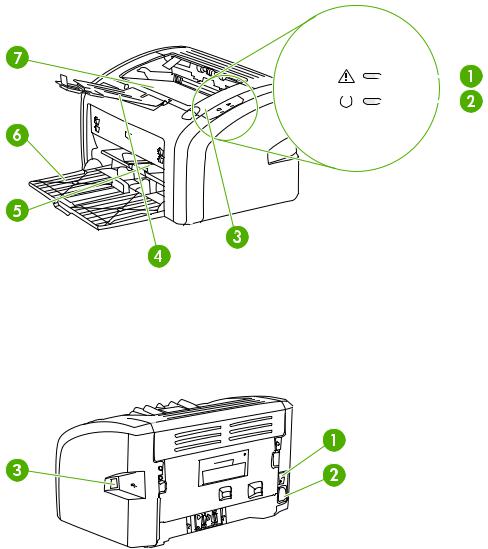
Компоненты принтера
На приведенных ниже рисунках обозначены компоненты принтера HP LaserJet 1018.
1Индикатор внимания.
2Индикатор готовности.
3Дверца доступа к картриджу.
4Поддон для вывода носителя.
5Гнездо первоочередной подачи.
6Основной подающий лоток на 150 листов.
7Выходной приемник.
1Выключатель.
2Разъем шнура питания.
3Порт USB.
|
4 Глава 1 Основы работы с принтером |
RUWW |

Панель управления принтера
На панели управления принтера расположены два индикатора. С помощью данных индикаторов можно определить состояние принтера.
1Индикатор внимания. Указывает на то, что подающий лоток принтера пуст, открыта дверца доступа к картриджу, картридж отсутствует или указывает на другие ошибки. Для получения дополнительной информации см. Информационная страница принтера.
2Индикатор готовности. Указывает на то, что принтер готов к печати.
Примечание Описание схемы индикаторов см. в разделе Схема состояния индикаторов.
|
RUWW |
Панель управления принтера 5 |

Пути прохождения носителя для печати
В приведенных ниже разделах описываются подающие лотки и выходные приемники.
Гнездо первоочередной подачи
Гнездо первоочередной подачи следует использовать для загрузки в принтер одного листа бумаги, конверта, почтовой открытки, этикетки или прозрачной пленки. Данное гнездо можно также использовать для печати первой страницы документа на носителе, отличном от носителя остальной части документа.
Направляющие обеспечивают правильную подачу носителя для печати в принтер, а также ровную печать (без перекосов носителя). При загрузке носителя положение направляющих следует отрегулировать в соответствии с шириной носителя.
Для получения дополнительной информации о типах носителя для печати см. Выбор бумаги или другого носителя.
Основной подающий лоток
Доступ к основному подающему лотку осуществляется спереди принтера. В лоток можно загрузить до 150 листов бумаги плотностью 20 фунтов или другой носитель. Для получения информации о характеристиках носителя см. Эксплуатационные характеристики принтера.
Направляющие обеспечивают правильную подачу носителя для печати в принтер, а также ровную печать (без перекосов носителя). Основной подающий лоток оснащен боковой и передней направляющими носителя. При загрузке носителя положение направляющих следует отрегулировать в соответствии с длиной и шириной используемого носителя.
|
6 Глава 1 Основы работы с принтером |
RUWW |

Выходной приемник
Выходной приемник расположен в верхней части принтера. Здесь в правильном порядке складывается отпечатанный носитель. Наличие поддона для носителя обеспечивает надежную укладку листов в стопку при печати больших заданий.
|
RUWW |
Пути прохождения носителя для печати 7 |
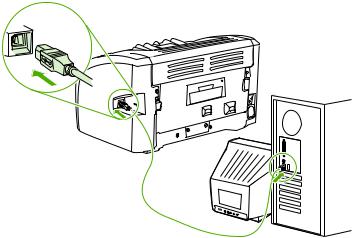
Подключение принтера
Принтер HP LaserJet 1018 поддерживает высокоскоростные соединения USB 2.0.
Подключение кабеля USB
1.Подключите кабель USB к принтеру.
2.После получения соответствующего указания в процессе установки программного обеспечения другой конец кабеля USB подключите к компьютеру.
|
8 Глава 1 Основы работы с принтером |
RUWW |

Программное обеспечение принтера
Вприведенныхнижеразделахописываютсяподдерживаемыеоперационныесистемы, а также программное обеспечение, прилагаемое к принтеру HP LaserJet 1018.
Примечание Программное обеспечение переведено не на все языки.
Поддерживаемые операционные системы
К принтеру прилагается программное обеспечение для следующих операционных систем:
●Windows XP.
●Windows 2000.
●Windows ME.
●Windows 98 Second Edition (SE).
●Windows Server 2003.
Для получения дополнительной информации об обновлении Windows 2000 Server
на Windows Server 2003 см. Web-узел http://www.microsoft.com/.
Для получения дополнительной информации о функциях «Point and Print» системы
Windows Server 2003 см. Web-узел http://www.microsoft.com/.
Для получения дополнительной информации о службах печати и Terminal Services
системы Windows Server 2003 см. Web-узел http://www.microsoft.com/.
Программное обеспечение для компьютеров Windows
В приведенных ниже разделах предлагаются инструкции по установке программного обеспечения принтера в различных операционных системах Windows, а также программного обеспечения, доступного всем пользователям принтера.
Установка программного обеспечения для всех других операционных систем
Вставьте прилагаемый к принтеру компакт-диск с программным обеспечением в устройство чтения компакт-дисков компьютера. Следуйте инструкциям по установке, отображаемым на экране.
Примечание Если начальный экран не появится, щелкните на кнопке Пуск на панели задач Windows, выберите элемент Выполнить, введите Z:\setup (где Z — это буква устройства чтения компакт-дисков) и щелкните на кнопке OK.
Драйверы принтера
Драйвер принтера — это компонент программного обеспечения, обеспечивающий доступ к функциям принтера и возможность взаимодействия компьютера с принтером.
|
RUWW |
Программное обеспечение принтера 9 |

Примечание
Примечание
Примечание
Свойства принтера (драйвер)
Управление принтером осуществляется с помощью свойств принтера. В свойствах можно изменить параметры по умолчанию, например, формат и тип носителя, настроить печать нескольких страниц на одном листе носителя (печать N страниц на одном листе), изменить разрешение, а также установить печать водяных знаков. Получить доступ к свойствам принтера можно следующими способами:
●С помощью программного приложения, из которого выполняется печать. При этом изменение параметров происходит только для текущего приложения.
●С помощью средств настройки операционной системы Windows. Таким способом можно изменить параметры по умолчанию для всех последующих заданий на печать.
Так как во многих приложениях используются различные способы доступа к свойствам принтера, в приведенном ниже разделе описываются общие способы, используемые в
Windows 98 SE, 2000, ME и Windows XP.
Изменение параметров только для текущего приложения
Несмотря на то, что действия в разных приложениях могут отличаться, ниже предлагается наиболее общий способ.
1.В меню Файл программного приложения выберите Печать.
2.В диалоговом окне Печать щелкните на кнопке Свойства.
3.Измените параметры и щелкните на кнопке OK.
Изменение параметров по умолчанию для всех последующих заданий на печать в Windows 98SE, 2000 и ME
1.На панели задач Windows щелкните на кнопке Пуск, выберите Настройка и щелкните на Принтеры.
2.Щелкните на значке принтера HP LaserJet 1018.
3.Выберите Свойства (в Windows 2000 можно также выбрать Настройка печати).
4.Измените параметры и щелкните на кнопке OK.
В Windows 2000 доступ ко многим функциям возможен из меню Настройка печати.
Изменение параметров по умолчанию во всех последующих заданиях на печать в Windows XP
1.На панели задач Windows щелкните на кнопке Пуск, выберите Настройка и
щелкните на Принтеры и факсы.
2.Щелкните на значке принтера HP LaserJet 1018.
3.Выберите Свойства или Настройка печати.
4.Измените параметры и щелкните на кнопке OK.
|
10 Глава 1 Основы работы с принтером |
RUWW |
Интерактивная справка по свойствам принтера
Интерактивная справка по свойствам принтера (драйвер) содержит конкретную информацию о функциях в свойствах принтера. Интерактивная справка содержит указания по изменению используемых по умолчанию параметров принтера. Для некоторых драйверов в интерактивной справке даются указания по использованию контекстной справки. В контекстной справке описываются параметры для используемой в текущий момент функции драйвера.
Доступ к интерактивной справке по свойствам принтера
1.В программном приложении выберите меню Файл, а затем Печать.
2.Выберите Свойства, а затем щелкните на кнопке Справка.
Приоритеты параметров печати
Изменить параметры печати для данного принтера можно двумя способами: в программном приложении или в драйвере принтера. Изменения в драйвере принтера имеют более низкий приоритет, чем изменения в программном приложении. Изменения в программном приложении, сделанные в диалоговом окне «Параметры страницы», имеют более высокий приоритет, чем изменения в диалоговом окне «Печать».
Если какой-либо из параметров печати можно изменить несколькими перечисленными выше способами, воспользуйтесь тем способом, который имеет самый высокий приоритет.
|
RUWW |
Программное обеспечение принтера 11 |
Информационная страница принтера
Пробная страница принтера является также его информационной страницей, размещенной в памяти принтера. Пробную страницу принтера можно распечатать во время его установки. Если эта страница распечаталась, принтер установлен правильно.
Пробная страница принтера
На пробной странице приводится информация о параметрах драйвера и портов принтера. Наэтойстраницетакжеприводитсяинформацияобимениимодели принтера, имени компьютера и т.д. Пробную страницу можно распечатать с помощью драйвера принтера.
|
12 Глава 1 Основы работы с принтером |
RUWW |
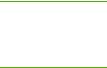
Выбор носителя для печати
Принтеры HP LaserJet обеспечивают превосходное качество печати. Они позволяют печатать документы на самых различных носителях, например, на отрывной бумаге (в том числе на бумаге, изготовленной из вторичного сырья), конвертах, этикетках, прозрачной пленке, писчей бумаге и бумаге нестандартного формата. Скорость и качество печати в значительной степени зависят от таких свойств носителя, как плотность, фактура поверхности и содержание влаги.
Принтер рассчитан на работу с различными носителями для печати, отвечающими требованиям, изложенным в настоящем руководстве пользователя. Применение носителя, не соответствующего указанным требованиям, может привести к следующим последствиям:
●Низкое качество печати.
●Частые замятия носителя.
●Преждевременный износ принтера, требующий его ремонта.
Для получения наилучших результатов используйте только бумагу и носитель для печати с маркой HP. Компания Hewlett-Packard не рекомендует использовать носитель для печати других производителей. Компания HP не может влиять на качество продукции, выпускаемой другими производителями, или контролировать его.
В некоторых случаях неудовлетворительное качество печати наблюдается даже при печати на носителе, отвечающем всем требованиям, изложенным в этом руководстве пользователя. Причиной этого может быть неправильное обращение, неприемлемая температура и влажность воздуха или иные обстоятельства, не зависящие от компании HP.
Перед закупкой носителя для печати крупными партиями следует убедиться в том, что он отвечает требованиям, изложенным в настоящем руководстве пользователя и в рекомендациях HP LaserJet printer family media guide. Эти рекомендации можно загрузить с Web-узла http://www.hp.com/support/ljpaperguide/ или посмотреть дополнительную информацию о заказе этих рекомендаций в разделе Заказ расходных материалов. Всегда проверяйте носитель для печати перед его закупкой крупными партиями.
ПРЕДУПРЕЖ Использование носителя, не соответствующего требованиям, установленным ДЕНИЕ компанией HP, может привести к повреждению принтера и необходимости его
ремонта. На такой ремонт гарантия или соглашения на техническое обслуживание HP не распространяются.
Поддерживаемые форматы носителя
Для получения информации о поддерживаемых форматах носителя см. Эксплуатационные характеристики принтера.
|
RUWW |
Выбор носителя для печати 13 |
|
14 Глава 1 Основы работы с принтером |
RUWW |
2 Функции печати
В этой главе приводится информация по следующим темам:
●Подача вручную
●Отмена задания на печать
●Знакомство с параметрами качества печати
●Оптимизация качества печати при работе с разными типами носителя
●Правила использования носителя
●Выбор бумаги или другого носителя
●Загрузка носителя для печати в подающие лотки
●Печать на конвертах
●Печать нескольких конвертов
●Печать на прозрачной пленке или этикетках
●Печать на фирменных и печатных бланках
●Печать на носителе нестандартного формата и карточках
●Печать на обеих сторонах бумаги (двусторонняя печать вручную)
●Печать нескольких страниц на одном листе (печать N страниц на листе)
●Печать буклетов
●Печать водяных знаков
Подача вручную
Подачу вручную можно использовать при печати задания на смешанном носителе, например, печать конверта, затем письма, затем опять конверта и т.д. Конверт необходимо подавать в гнездо первоочередной подачи, а фирменный бланк для письма в основной подающий лоток.
Печать с использованием подачи вручную
1.Откройте свойства принтера (или настройку печати в Windows 2000 и XP). Для получения инструкций см. Свойства принтера (драйвер).
2.На вкладке Бумага/Качество из списка Источник подачи выберите Подача вручную.
3.Выполните подачу носителя в гнездо первоочередной подачи и щелкните на
Продолжить.
|
16 Глава 2 Функции печати |
RUWW |
Отмена задания на печать
Задание на печать можно отменить из программного приложения или в очереди печати.
Чтобы прекратить печать немедленно, следует извлечь оставшуюся бумагу из принтера. После остановки принтера воспользуйтесь одним из описанных ниже вариантов.
●Программное приложение. Как правило, на экране на некоторое время появляется соответствующее диалоговое окно, позволяющее отменить задание на печать.
●Очередь печати Windows. Если задание находится в очереди печати (в памяти компьютера) или в спулере печати, его оттуда можно удалить. Щелкните на Пуск,
Настройка и Принтеры или Принтеры и факсы. Дважды щелкните на значке принтера HP LaserJet 1018, чтобы открыть окно, и выберите задание на печать, а затем нажмите на кнопку Удалить или Отмена.
Если компьютер не прекратил передачу задания печати на принтер, индикаторы состояния на панели управления принтера будут продолжать мигать. В этом случае следует удалить задание из очереди печати или дождаться окончания передачи данных компьютером. После этого принтер возвратится в режим готовности.
|
RUWW |
Отмена задания на печать 17 |

Знакомство с параметрами качества печати
Параметры качества печати влияют на яркость печати на странице, а также на стиль отображения графических изображений. Кроме того, параметры качества печати позволяют оптимизировать качество печати с учетом особенностей конкретного типа носителя. Для получения дополнительной информации см. Оптимизация качества печати при работе с разными типами носителя.
В соответствии с различными типами печатаемых заданий эти параметры можно изменить в свойствах принтера. Имеются следующие параметры:
●FastRes 1200. Этот параметр обеспечивает разрешение 1200 т/д фактического качества вывода (600 на 600 на 2 т/д при использовании технологии HP Resolution Enhancement [REt]).
●600 dpi. Этот параметр обеспечивает вывод с разрешением 600 на 600 т/д при использовании технологии Resolution Enhancement (REt) для улучшения качества текста.
●EconoMode (экономия тонера). Печать текста с пониженным расходом тонера. Этот параметр полезен при печати черновых документов. Этот параметр включается независимо от других параметров качества печати.
1.Откройте свойства принтера (или настройку печати в Windows 2000 и XP). Для получения инструкций см. Свойства принтера (драйвер).
2.На вкладке Окончательная обработка выберите необходимый параметр качества печати.
Не все функции принтера доступны для всех драйверов или операционных систем. Информацию о наличии функций для конкретного драйвера можно найти в интерактивной справке по свойствам принтера (в драйвере).
Чтобы изменить параметры качества печати для всех последующих заданий, следует открыть свойства, нажав на кнопку Пуск на панели задач Windows. Чтобы изменить параметры качества печати только для печати из текущего программного приложения, следует открыть свойства, выбрав меню Настройка печати в используемом для печати приложении. Для получения дополнительной информации см. Свойства принтера (драйвер).
|
18 Глава 2 Функции печати |
RUWW |

Оптимизация качества печати при работе с разными типами носителя
Выбор параметра типа носителя для печати определяет температуру термоэлемента принтера. Правильный выбор режима печати для конкретного типа носителя позволяет добиться максимального качества печати.
В принтере HP LaserJet 1018 представлен ряд режимов печати, которые позволяют устройству выполнять печать на различных носителях. В представленной ниже таблице приводится обзор режимов печати драйвера.
Примечание При использовании таких режимов печати, как КАРТОЧКИ, КОНВЕРТ, ЭТИКЕТКА и ГРУБАЯ БУМАГА, принтер делает паузы между страницами, поэтому скорость печати снижается.
Режимы печати драйвера по умолчанию
|
Режим |
Носитель для печати |
|
ОБЫЧНАЯ БУМАГА |
75 — 104 г/м2 |
|
ЛЕГКАЯ БУМАГА |
< 75 г/м2 |
|
ПЛОТНАЯ БУМАГА |
от 90 до 105 г/м2 |
|
КАРТОЧКИ |
Карточки или толстый носитель |
|
ПРОЗРАЧНАЯ ПЛЕНКА |
4-мил; 0,1 монохромная прозрачная пленка |
|
(OHT) |
|
|
КОНВЕРТ |
Стандартные конверты |
|
ЭТИКЕТКА |
Стандартные этикетки HP LaserJet |
|
ВЫСОКОСОРТНАЯ БУМАГА |
Высокосортная бумага |
|
ГРУБАЯ БУМАГА |
Грубая бумага |
|
ЦВЕТНАЯ БУМАГА |
Обычный носитель |
|
ФИРМЕННЫЙ БЛАНК |
Обычный носитель |
|
ПЕЧАТНЫЙ БЛАНК |
Обычный носитель |
|
ПЕРФОРИРОВАННАЯ БУМАГА |
Обычный носитель |
|
БУМАГА ИЗ ВТОРИЧНОГО СЫРЬЯ |
Обычный носитель |
|
КАЛЬКА |
Обычный носитель |
|
RUWW |
Оптимизация качества печати при работе с разными типами носителя |
19 |

Правила использования носителя
В следующих разделах приведены правила и инструкции по печати на прозрачной пленке, конвертах и другом специальном носителе. Правила и характеристики предназначены для помощи в выборе носителя, для которого выполняется оптимизация качества печати, а также для предупреждения использования носителя, который может вызвать замятия в принтере или повредить его.
Бумага
Длядостижениянаилучшихрезультатовиспользуйтебумагуплотностьюнеменее 75 г/м2. Проверьте качество бумаги и удостоверьтесь в отсутствии надрезов, надрывов, разрывов, пятен, бумажной и иной пыли, морщин, пустот и неровных или загибающихся краев.
В случае сомнений в отношении типа загружаемой в принтер бумаги (например, высокосортная бумага или бумага из вторичного сырья) необходимую информацию можно найти на ее упаковке.
Использование некоторых видов бумаги может привести к ухудшению качества печати, замятиям или повреждению принтера.
Использование бумаги

Низкое качество печати или недостаточная фиксация тонера.
Проблемы при подаче.
Пропуски в распечатке, замятия или скручивание.
Серый фон на распечатках.
Чрезмерное скручивание.
Проблемы при подаче.
Замятие или повреждение принтера.
|
Проблема с бумагой |
Решение |
Слишком высокое содержание влаги, слишком грубая поверхность, слишком гладкая поверхность или наличие тисненого рисунка.
Дефектная партия бумаги.
Попробуйте использовать другой вид бумаги с гладкостью от 100 до 250 единиц по Шеффилду с
содержанием влаги от 4 до
6%.
Проверьте принтер и убедитесь, что выбран соответствующий тип носителя.
|
Неправильные условия |
Бумагу следует хранить на |
|
|
хранения. |
ровной горизонтальной |
|
|
поверхности во |
||
|
влагонепроницаемой |
||
|
упаковке. |
||
|
Слишком плотная бумага. |
Используйте менее плотную |
|
|
бумагу. |
||
|
Слишком высокое |
Используйте |
|
|
содержание влаги, |
длинноволокнистую бумагу. |
|
|
неправильная ориентация |
Проверьте принтер и |
|
|
волокон или |
||
|
убедитесь, что выбран |
||
|
коротковолокнистая |
||
|
соответствующий тип |
||
|
структура. |
||
|
носителя. |
||
|
Вырезы или перфорация. |
Не используйте бумагу с |
|
|
вырезами или перфорацией. |
|
20 Глава 2 Функции печати |
RUWW |
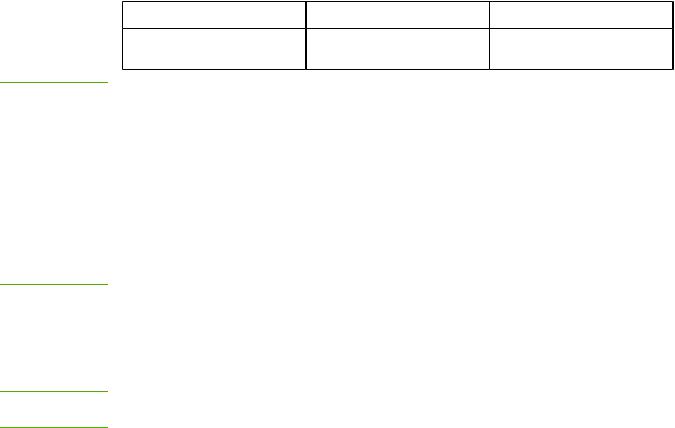
Примечание
ПРЕДУПРЕЖ
ДЕНИЕ
Использование бумаги (продолжение)
|
Симптом |
Проблема с бумагой |
Решение |
|
Проблемы при подаче. |
Неровные края. |
Используйте бумагу |
|
приемлемого качества. |
При печати на этом принтере тонер закрепляется на бумаге за счет давления и высокой температуры. Перед печатью на цветной бумаге или печатных бланках следует убедиться, что они отпечатаны чернилами, выдерживающими высокую температуру. Максимальной температурой принтера является 200 °C в течение 0,1 секунды.
Не следует использовать фирменные бланки, изготовленные с применением низкотемпературных чернил, используемых в некоторых видах термографии.
Не следует использовать фирменные бланки с рельефным изображением.
Не используйте прозрачную пленку, предназначенную для струйных принтеров или других низкотемпературных принтеров. Используйте только прозрачную пленку, которая предназначена для использования в принтерах HP LaserJet.
Этикетки
Специалисты компании HP рекомендуют выполнять подачу этикеток в гнездо первоочередной подачи.
Не подавайте лист с этикетками в принтер более одного раза. Клеевые материалы могут повредить принтер.
Конструкция этикеток
При выборе этикеток следует обращать внимание на перечисленные ниже характеристики.
●Клеевые материалы. Клеевой материал на обороте этикеток должен выдерживать максимальную температуру принтера, равную 200 °C.
●Расположение на листе. Используйте только листы с этикетками без открытых участков клейкой подложки между ними. Открытые участки клейкой подложки могут привести к отделению этикеток от листа и трудно устранимым замятиям в принтере.
●Скручивание. В принтер следует подавать только листы с этикетками, сохраняющие плоскую форму, с максимальным скручиванием не более 13 мм в любом направлении.
●Состояние. Не следует использовать листы с этикетками, на поверхности которых имеются морщины, пузыри или иные признаки отслаивания.
Прозрачная пленка
Прозрачная пленка должна выдерживать максимальную температуру принтера, равную 200 °C.
|
RUWW |
Правила использования носителя 21 |

Конверты
Специалисты компании HP рекомендуют выполнять подачу конвертов в гнездо первоочередной подачи.
Конструкция конвертов
Конструкция конвертов имеет существенное значение. Конверты разных изготовителей и даже конверты в одной упаковке конкретного изготовителя могут резко различаться качеством клеевых швов. Качество изготовления конвертов определяет качество печати на них. При выборе конвертов следует обращать внимание на перечисленные ниже характеристики.
●Плотность. Использование конвертов из бумаги плотностью более 90 г/м2 может привести к образованию замятий.
●Конструкция. Подавать в принтер разрешается только конверты, сохраняющие плоскую форму с максимальным скручиванием не более 6 мм без содержания внутри воздуха. Конверты, содержащие воздух, могут вызвать проблемы. Не используйте конверты, которые имеют запоры, защелки, затяжные шнуры, прозрачные окошки, отверстия, перфорацию, вырезы, содержат синтетические материалы, марки или тисненые рисунки. Не используйте конверты с клеящими веществами, которые не требуют для склеивания применять увлажнение, но требуют применять давление.
●Состояние. Не допускается использовать для печати конверты с морщинами, надрывами или иными дефектами. Убедитесь, что на конверте отсутствуют какиелибо плавящиеся вещества.
●Формат. Формат конвертов может быть от 90 на 160 мм до 178 на 254 мм.
Конверты со швами на обоих краях
На таких конвертах швы располагаются на прилегающих друг к другу краях конверта, а не по диагонали. Подобная конструкция повышает вероятность образования морщин при печати на конверте. При печати на подобных конвертах следует убедиться, что швы доходят до самого угла конверта, как показано на рисунке.
1Приемлемая конструкция конверта.
2Неприемлемая конструкция конверта.
|
22 Глава 2 Функции печати |
RUWW |

Конверты с клейкими полосками или клапанами
Применяемые для изготовления конвертов с самоклеющимися полосками или несколькими клапанами для запечатывания клеевые материалы должны выдерживать возникающее в принтере давление и температуру. Максимальная температура принтера равна 200 °C. Дополнительные клапаны и полоски могут увеличить вероятность образования на конвертах складок и морщин или замятий в принтере.
Хранение конвертов
Соблюдение правил хранения конвертов способствует повышению качества печати. Конверты следует хранить на плоской поверхности в горизонтальном положении. Попадание внутрь конвертов воздуха может привести к появлению морщин и складок во время печати.
Карточки и плотный носитель
Принтер рассчитан на загрузку в подающие лотки многих типов карточек, включая каталожные карточки и почтовые открытки. Характеристики некоторых карточек обеспечивают более высокое качество печати, так как их конструкция лучше подходит для печати на лазерном принтере.
Для обеспечения оптимального качества печати не следует использовать бумагу плотностью более 157 г/м2. Слишком плотная бумага может стать причиной сбоев при подаче, проблем при укладке, замятий бумаги, некачественного закрепления тонера, низкого качества печати или сильного механического износа.
Примечание Печать на более плотной бумаге возможна в случае неполной загрузки подающего лотка и использования бумаги с гладкостью поверхности от 100 до 180 единиц по Шеффилду.
Конструкция карточек
●Гладкость. Карточки плотностью 135-157 г/м2 должны иметь гладкость от 100 до 180 единиц по Шеффилду. Карточки плотностью 60-135 г/м2 должны иметь гладкость от 100 до 250 единиц по Шеффилду.
●Конструкция. Карточки должны сохранять плоскую форму с максимальным скручиванием не более 5 мм.
●Состояние. Не допускается использование для печати карточек с морщинами, надрывами или иными дефектами.
●Формат. Для печати допускается использовать только карточки следующего формата:
●Минимум: 76 на 127 мм.
●Максимум: 216 на 356 мм.
Поля на карточках
Поля следует устанавливать шириной не менее 2 мм от края.
|
RUWW |
Правила использования носителя 23 |

Фирменные и печатные бланки
Фирменный бланк является бумагой повышенного качества, которая в большинстве случаев производится с водяными знаками, иногда с хлопковым волокном, имеет различный цвет и соответствует бумаге, которая используется для изготовления конвертов. Печатные бланки выполняются на бумаге различного типа, как на бумаге повышенного качества, так и на бумаге из вторичного сырья.
Большинство производителей поставляет широкий ряд оптимизированной для печати на лазерном принтере бумаги. Они гарантируют, что их бумага отлично подходит для печати на лазерном принтере.
Примечание При печати на лазерных принтерах небольшие отклонения качества являются обычным явлением. Эти отклонения невидимы при печати на обычной бумаге. Однако их можно увидеть при печати на печатных бланках, так как линии и поля уже помещены на странице.
Чтобы избежать проблем при использовании печатных бланков, бумаги с тиснеными рисунками и фирменных бланков, соблюдайте следующие правила:
●Избегайте использования бланков, отпечатанных с применением низкотемпературных чернил (используемых в некоторых видах термографии).
●Используйте печатные и фирменные бланки, которые были напечатаны с использованием офсетной литографии и гравировки.
●Используйте бланки, которые были отпечатаны с применением устойчивых к высокой температуре чернил, которые не плавятся, не испаряются и не выделяют опасных газов при нагревании до 200 °C в течение 0,1 секунды. Обычно этим качествам соответствуют закрепленные окислением чернила или чернила на основе масла.
●При предварительной печати бланков убедитесь, что влажность бумаги не изменилась и что не используются материалы, которые изменяют электрические и физическиесвойствабумаги. Бланкинужнохранитьвизолированнойот влаги среде, чтобы предотвратить изменение содержания влаги при хранении.
●Избегайте обработки печатных бланков, которые уже были использованы или на которых нанесено какое-либо покрытие.
●Не используйте бумагу с тисненым покрытием или фирменные бланки с рельефным рисунком.
●Не используйте бумагу, которая имеет текстурную поверхность.
●Не используйте бумагу, на поверхности которой находится распыленное вещество и другие материалы, которые препятствуют слипанию печатных бланков между собой.
|
24 Глава 2 Функции печати |
RUWW |

Выбор бумаги или другого носителя
Принтеры HP LaserJet обеспечивают превосходное качество печати документов. При этом для печати можно использовать широкий ассортимент носителя, например, бумагу (включая сорта, состоящие на 100% из продуктов переработанного волокна), конверты, этикетки, прозрачную пленку и носитель нестандартного формата. Принтер поддерживает перечисленные ниже форматы.
●Минимум: 76 на 127 мм.
●Максимум: 216 на 356 мм.
Скорость и качество печати в большой степени зависят от таких характеристик бумаги, как плотность, фактура поверхности и содержание влаги. Для достижения максимального качества печати следует использовать только высококачественный носитель, предназначенный для печати на лазерных принтерах. Для получения подробной информации о характеристиках бумаги и носителя см. Выбор носителя для печати.
Примечание Перед покупкой больших партий бумаги следует проверять качество печати на образце. Поставщик носителя для печати должен быть ознакомлен с требованиями,
изложенными в HP LaserJet printer family print media guide (Руководство по носителю для печати принтеров семейства HP LaserJet) (номер заказа HP: 5851-1468). Для получения дополнительной информации см. Выбор носителя для печати.
Носитель HP
Специалисты компании HP рекомендуют использовать следующий носитель HP:
●Бумага HP многоцелевого использования.
●Офисная бумага HP.
●Бумага для печати HP All-in-One.
●Бумага HP LaserJet.
●Бумага HP повышенного качества LaserJet.
Нежелательный носитель для печати
Принтер HP LaserJet 1018 может работать с различными типами носителя. Использование носителя, не отвечающего техническим характеристикам принтера, приведет к ухудшению качества печати и увеличению вероятности возникновения замятий.
●Не используйте слишком грубую бумагу.
●Не используйте бумагу с вырезами или перфорацией, отличающуюся от стандартной перфорированной бумаги с 3 отверстиями.
●Не используйте многостраничные бланки.
●Не используйте бумагу с водяными знаками при печати сплошных узоров заливки.
|
RUWW |
Выбор бумаги или другого носителя 25 |
Носитель, использование которого может привести к повреждению принтера
В редких случаях носитель может привести к повреждению принтера. Для предотвращения возможных повреждений не следует использовать следующий носитель для печати:
●Не используйте носитель со скрепками.
●Не используйте прозрачную пленку, предназначенную для струйных принтеров или других низкотемпературных принтеров. Используйте только прозрачную пленку, которая предназначена для использования в принтерах HP LaserJet.
●Не используйте фотобумагу, предназначенную для струйных принтеров.
●Не используйте бумагу с тиснением или покрытием, не предназначенную для температур, используемых термоэлементом принтера. Выбирайте носитель для печати, который способен выдерживать температуру 200°C в течение 0,1 секунды. Компания HP производит ряд носителя для печати, который предназначен для принтера HP LaserJet 1018.
●Не используйте фирменные бланки, напечатанные красителями, неустойчивыми к высоким температурам, или с термографической печатью. На печатных или фирменных бланках должны использоваться чернила, выдерживающие температуру 200 °C в течение 0,1 секунды.
●Не используйте носитель для печати, который выделяет опасные газы, плавится, деформируетсяилиобесцвечиваетсяпритемпературе200 °C втечение0,1 секунды.
Для заказа расходных материалов HP LaserJet в США перейдите на http://www.hp.com/ go/ljsupplies/, а в других странах/регионах на http://www.hp.com/ghp/buyonline.html/.
|
26 Глава 2 Функции печати |
RUWW |

Загрузка носителя для печати в подающие лотки
В следующих разделах описываются принципы загрузки носителя в различные подающие лотки.
ПРЕДУПРЕЖ Попытки печатать на листах со складками, сгибами или иными дефектами могут ДЕНИЕ привести к возникновению замятий. Для получения дополнительной информации
см. Выбор носителя для печати.
Гнездо первоочередной подачи
В гнездо первоочередной подачи можно подавать один лист носителя плотностью до 163 г/м2 или один конверт, один лист прозрачной пленки или одну карточку. Носитель следует подавать верхним краем вперед и стороной для печати вверх. Для предотвращения замятий и перекосов перед подачей носителя необходимо правильно отрегулировать положение боковых направляющих.
Основной подающий лоток на 150 листов
В подающий лоток можно загрузить до 150 листов бумаги плотностью 75 г/м2 или меньшее количество более плотной бумаги, если высота стопки не превышает 25 мм. Носитель следует подавать верхним краем вперед и стороной для печати вверх. Для предотвращения замятий и перекосов необходимо правильно отрегулировать положение боковой и передней направляющих.
Примечание При загрузке нового носителя следует извлечь из подающего лотка старый носитель и выровнять стопку нового носителя. Соблюдение этого правила предупреждает захват принтером нескольких листов одновременно и снижает вероятность возникновения замятий в принтере.
|
RUWW |
Загрузка носителя для печати в подающие лотки |
27 |

Печать на конвертах
Для печати следует использовать только конверты, предназначенные для лазерных принтеров. Дляполучениядополнительнойинформациисм. Выборносителядляпечати.
Примечание При печати одного конверта используйте гнездо первоочередной подачи. При печати нескольких конвертов используйте основной подающий лоток.
1. Перед загрузкой конверта раздвиньте направляющие носителя чуть шире конверта.
Примечание Если на конверте имеется клапан, расположенный на короткой стороне, конверт следует подавать в принтер стороной с клапаном вперед.
2.Поместите конверт стороной для печати вверх и верхним краем вплотную к левой направляющей носителя.
3. Выровняйте направляющие по ширине конверта.
|
28 Глава 2 Функции печати |
RUWW |

4.Откройте свойства принтера (или настройку печати в Windows 2000 и XP). Для получения инструкций см. Свойства принтера (драйвер).
5.На вкладке Бумага/Качество в качестве типа носителя для печати выберите
Конверт.
Примечание Не все функции принтера доступны для всех драйверов или операционных систем. Информацию о наличии функций для конкретного драйвера можно найти в интерактивной справке по свойствам принтера (в драйвере).
6.Выполните печать на конверте.
Для получения информации о подаче носителя вручную см. Подача вручную.
|
RUWW |
Печать на конвертах 29 |